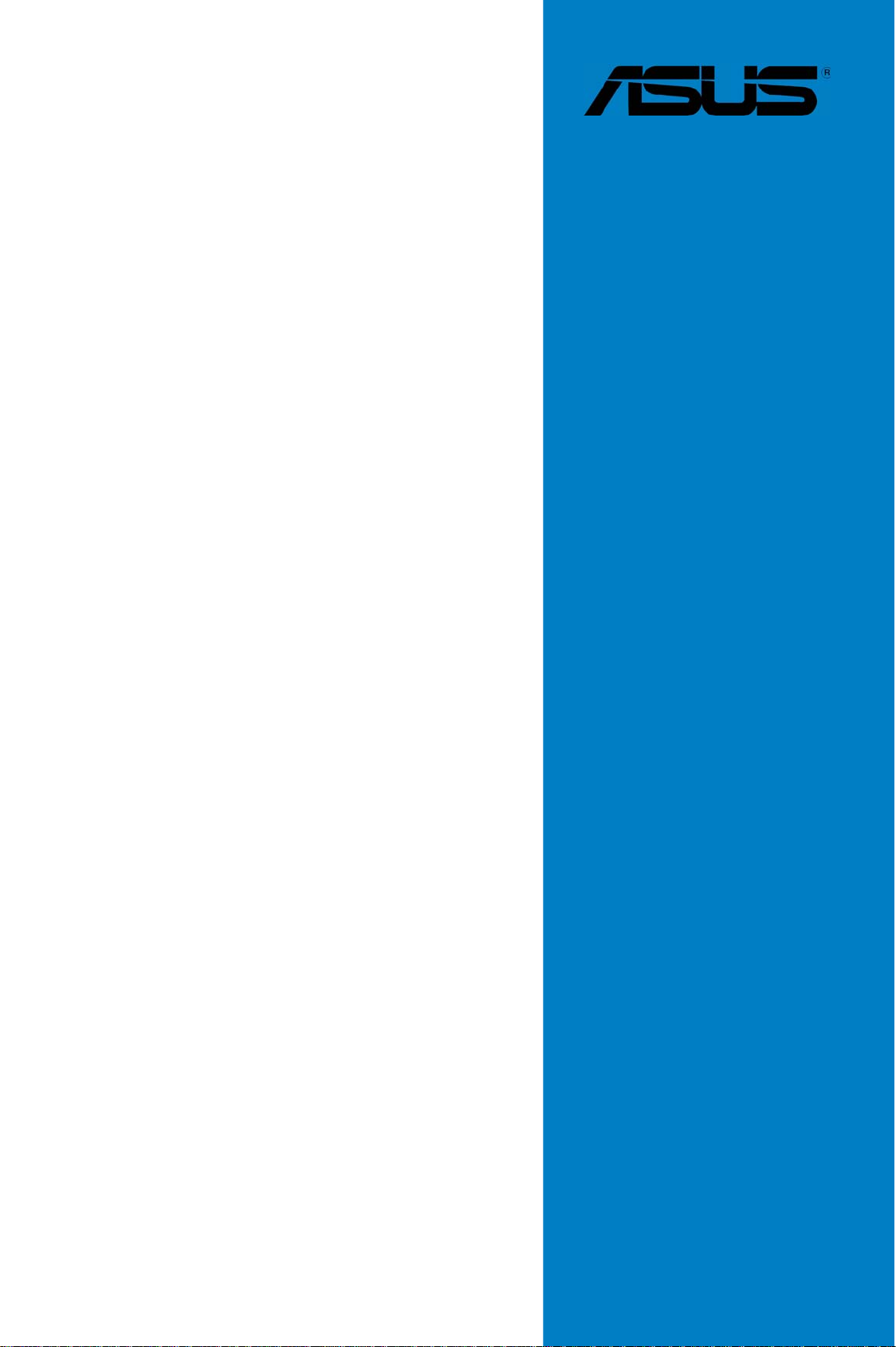
N4L-VM DH
Motherboard

G2410
Erste Ausgabe V1
April 2006
Copyright © 2006 ASUSTeK COMPUTER INC. Alle Rechte vorbehalten.
Kein Teil dieses Handbuchs, einschließlich der darin beschriebenen Produkte und Software,
darf ohne ausdrückliche, schriftliche Genehmigung von ASUSTeK COMPUTER INC.
(“ASUS”) in irgendeiner Form, ganz gleich auf welche Weise, vervielfältigt, übertragen,
abgeschrieben, in einem Wiedergewinnungssystem gespeichert oder in eine andere Sprache
übersetzt werden.
Produktgarantien oder Service werden nicht geleistet, wenn: (1) das Produkt
repariert, modifi ziert oder abgewandelt wurde, außer schriftlich von ASUS genehmigte
Reparaturen, Modifi zierung oder Abwandlungen; oder (2) die Seriennummer des
Produkts unkenntlich gemacht wurde oder fehlt.
ASUS STELLT DIESES HANDBUCH “SO, WIE ES IST”, OHNE DIREKTE ODER
INDIREKTE GARANTIEN, EINSCHLIESSLICH, JEDOCH NICHT BESCHRÄNKT AUF
GARANTIEN ODER KLAUSELN DER VERKÄUFLICHKEIT ODER TAUGLICHKEIT
FÜR EINEN BESTIMMTEN ZWECK, ZUR VERFÜGUNG. UNTER KEINEN
UMSTÄNDEN HAFTET ASUS, SEINE DIREKTOREN, VORSTANDSMITGLIEDER,
MITARBEITER ODER AGENTEN FÜR INDIREKTE, BESONDERE, ZUFÄLLIGE
ODER SICH ERGEBENDE SCHÄDEN (EINSCHLIESSLICH SCHÄDEN AUF
GRUND VON PROFITVERLUST, GESCHÄFTSVERLUST, BEDIENUNGSAUSFALL
ODER DATENVERLUST, GESCHÄFTSUNTERBRECHUNG UND ÄHNLICHEM),
AUCH WENN ASUS VON DER WAHRSCHEINLICHKEIT DERARTIGER SCHÄDEN
AUF GRUND VON FEHLERN IN DIESEM HANDBUCH ODER AM PRODUKT
UNTERRICHTET WURDE.
SPEZIFIKATIONEN UND INFORMATIONEN IN DIESEM HANDBUCH
DIENEN AUSSCHLIESSLICH DER INFORMATION, KÖNNEN JEDERZEIT
OHNE ANKÜNDIGUNG GEÄNDERT WERDEN UND DÜRFEN NICHT ALS
VERPFLICHTUNG SEITENS ASUS AUSGELEGT WERDEN. ASUS ÜBERNIMMT
FÜR EVENTUELLE FEHLER ODER UNGENAUIGKEITEN IN DIESEM HANDBUCH
KEINE VERANTWORTUNG ODER HAFTUNG, EINSCHLIESSLICH DER DARIN
BESCHRIEBENEN PRODUKTE UND SOFTWARE.
In diesem Handbuch angegebene Produkt- und Firmennamen können u.U.
eingetragene Warenzeichen oder Urheberrechte der entsprechenden Firmen sein
und dienen nur der Identifi zierung oder Erklärung zu Gunsten des Eigentümers, ohne
Rechte verletzen zu wollen.
ii
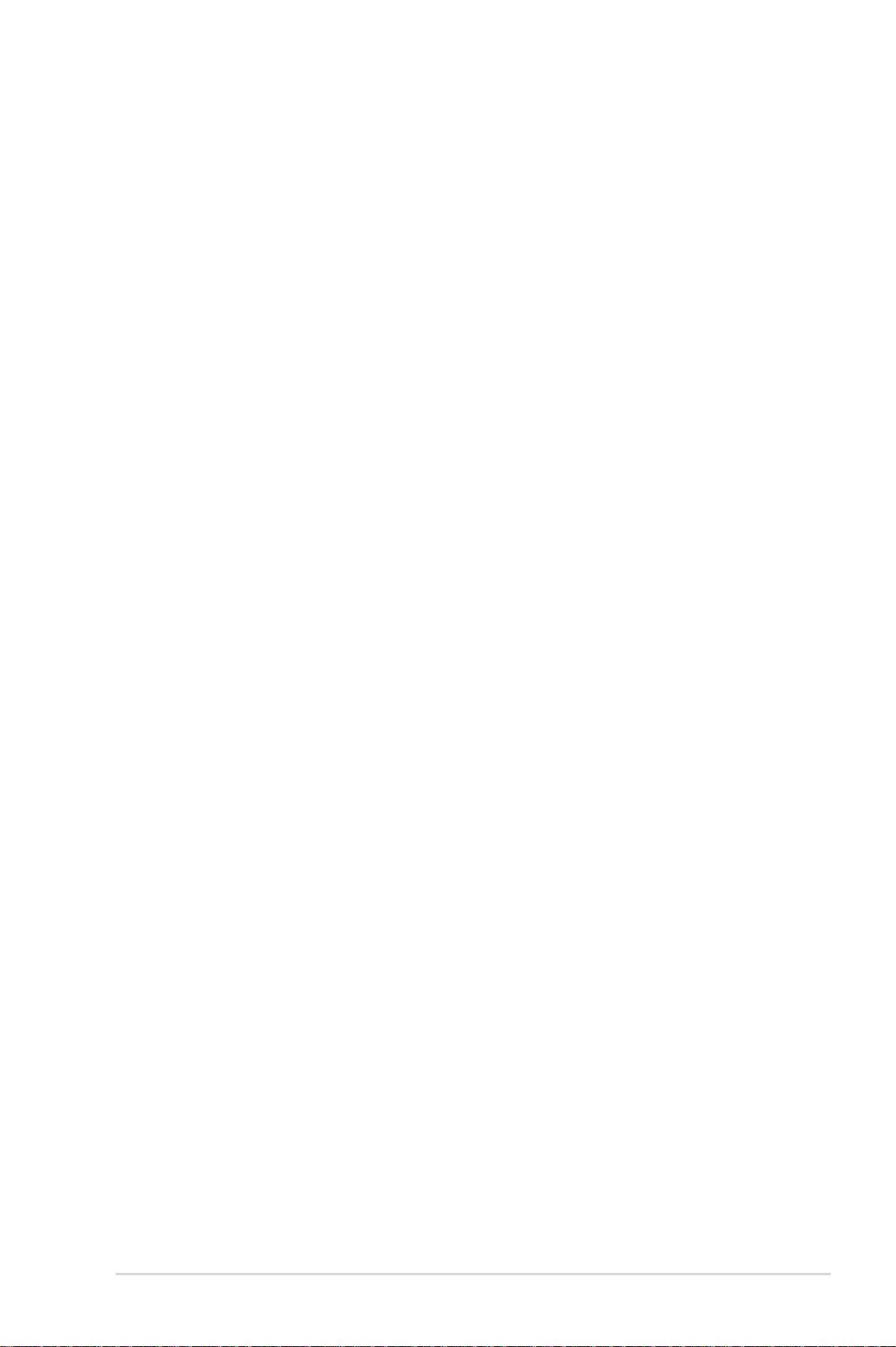
Inhalt
Erklärungen ......................................................................................... vii
Sicherheitsinformationen ....................................................................viii
Über dieses Handbuch ......................................................................... ix
N4L-VM DH Spezifi kationsübersicht .................................................... xi
Kapitel 1: Produkteinführung
1.1 Willkommen! .......................................................................... 1-1
1.2 Paketinhalt ............................................................................ 1-1
1.3 Sonderfunktionen .................................................................. 1-2
1.3.1 Leistungsmerkmale des Produkts ........................... 1-2
1.3.2 ASUS-Sonderfunktionen .......................................... 1-5
Kapitel 2: Hardwarebeschreibungen
2.1 Bevor Sie beginnen ............................................................... 2-1
2.2 Motherboard-Übersicht ......................................................... 2-2
2.2.1 Ausrichtung ............................................................. 2-2
2.2.2 Schraubenlöcher ..................................................... 2-2
2.2.3 Motherboard-Layout ............................................... 2-3
2.2.4 Layout-Inhalt ........................................................... 2-4
2.3 Zentralverarbeitungseinheit (CPU) ........................................ 2-6
2.3.1 Installieren der CPU ................................................. 2-6
2.3.2 Installieren des CPU-Kühlkörpers und -Lüfters ........ 2-8
2.4 Systemspeicher .................................................................. 2-10
2.4.1 Übersicht ............................................................... 2-10
2.4.2 Speicherkonfi gurationen ....................................... 2-10
2.4.3 Installieren eines DIMMs ........................................ 2-15
2.4.4 Entfernen eines DIMMs .......................................... 2-15
2.5 Erweiterungssteckplätze ..................................................... 2-16
2.5.1 Installieren einer Erweiterungskarte ...................... 2-16
2.5.2 Konfi gurieren einer Erweiterungskarte ..................2-16
2.5.3 Interruptzuweisungen ........................................... 2-17
2.5.4 PCI-Steckplätze ..................................................... 2-18
2.5.5 PCI Express x1-Steckplatz .................................... 2-18
2.5.6 PCI Express x16-Steckplatz .................................. 2-18
2.6 Jumper ................................................................................2-21
iii
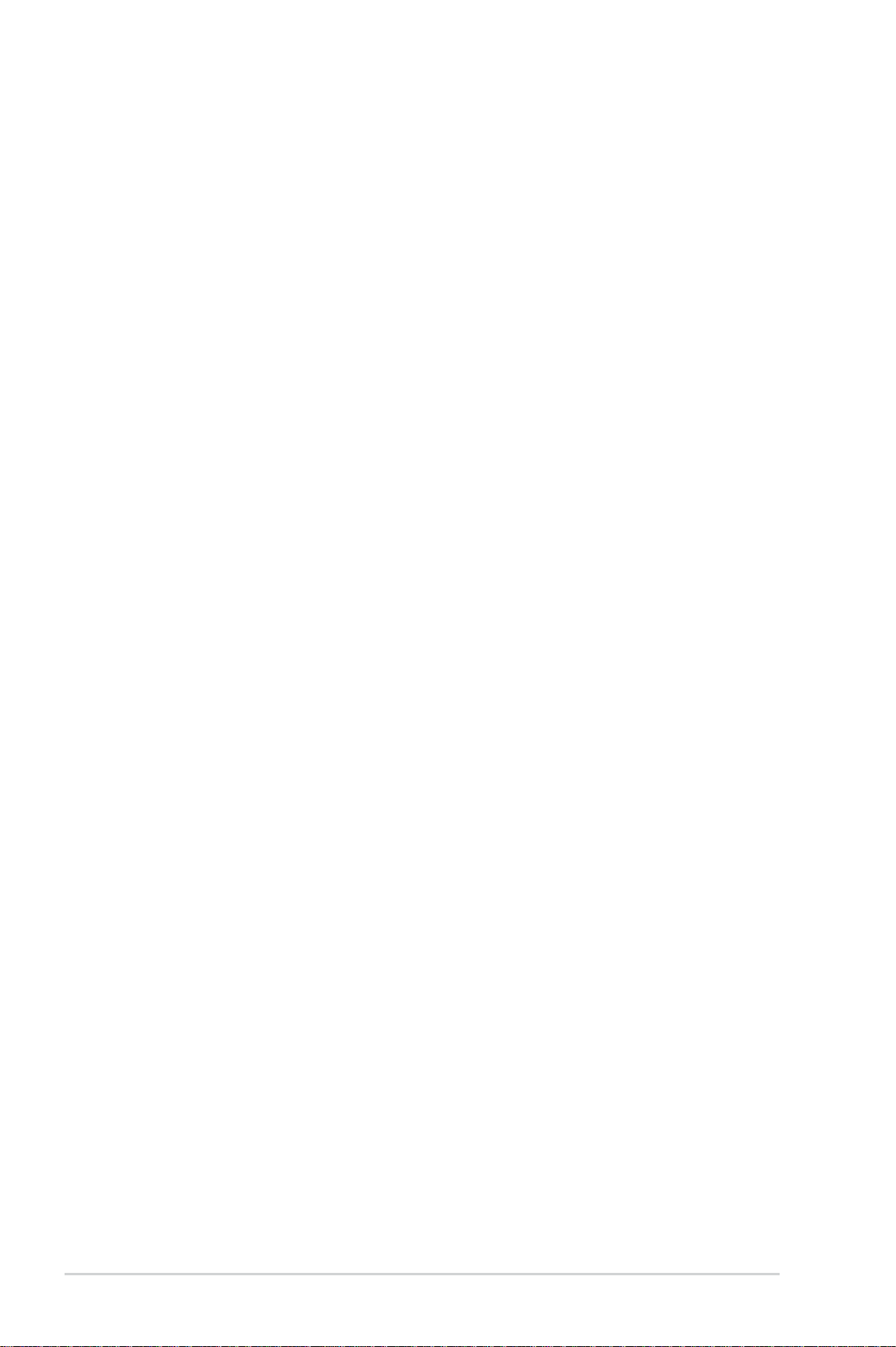
Inhalt
2.7 Anschlüsse ..........................................................................2-24
2.7.1 Rücktafelanschlüsse .............................................. 2-24
2.7.2 Interne Anschlüsse ................................................ 2-26
Kapitel 3: Einschalten
3.1 Erstmaliges Starten .............................................................. 3-1
3.2 Ausschalten des Computers ................................................. 3-2
3.2.1 Verwenden der OS-Ausschaltfunktion .................... 3-2
3.2.2 Verwenden des Dualfunktions-Stromschalters ....... 3-2
Kapitel 4: BIOS-Setup
4.1 Verwalten und Aktualisieren des BIOS .................................. 4-1
4.1.1 ASUS Update-Programm ......................................... 4-1
4.1.2 Erstellen einer bootfähigen Diskette ....................... 4-4
4.1.3 ASUS EZ Flash-Programm ........................................ 4-5
4.1.4 AFUDOS-Programm ................................................. 4-6
4.1.5 ASUS CrashFree BIOS 2-Programm ......................... 4-9
4.2 BIOS-Setupprogramm ......................................................... 4-11
4.2.1 BIOS-Menübildschirm ............................................. 4-12
4.2.2 Menüleiste ............................................................. 4-12
4.2.3 Navigationstasten ................................................. 4-12
4.2.4 Menüelemente ....................................................... 4-13
4.2.5 Untermenüelemente .............................................4-13
4.2.6 Konfi gurationsfelder ..............................................4-13
4.2.7 Pop-up-Fenster ..................................................... 4-13
4.2.8 Bildlaufl eiste .......................................................... 4-13
4.2.9 Allgemeine Hilfe .................................................... 4-13
4.3 Main-Menü ...........................................................................4-14
4.3.1 System Time ........................................................ 4-14
4.3.2 System Date ........................................................ 4-14
4.3.3 Legacy Diskette A ............................................... 4-14
iv
4.3.4 Primäre und Sekundäre IDE Master/Slave ............. 4-15
4.3.5 IDE-Konfi guration .................................................. 4-16
4.3.6 Systeminformationen ............................................ 4-17
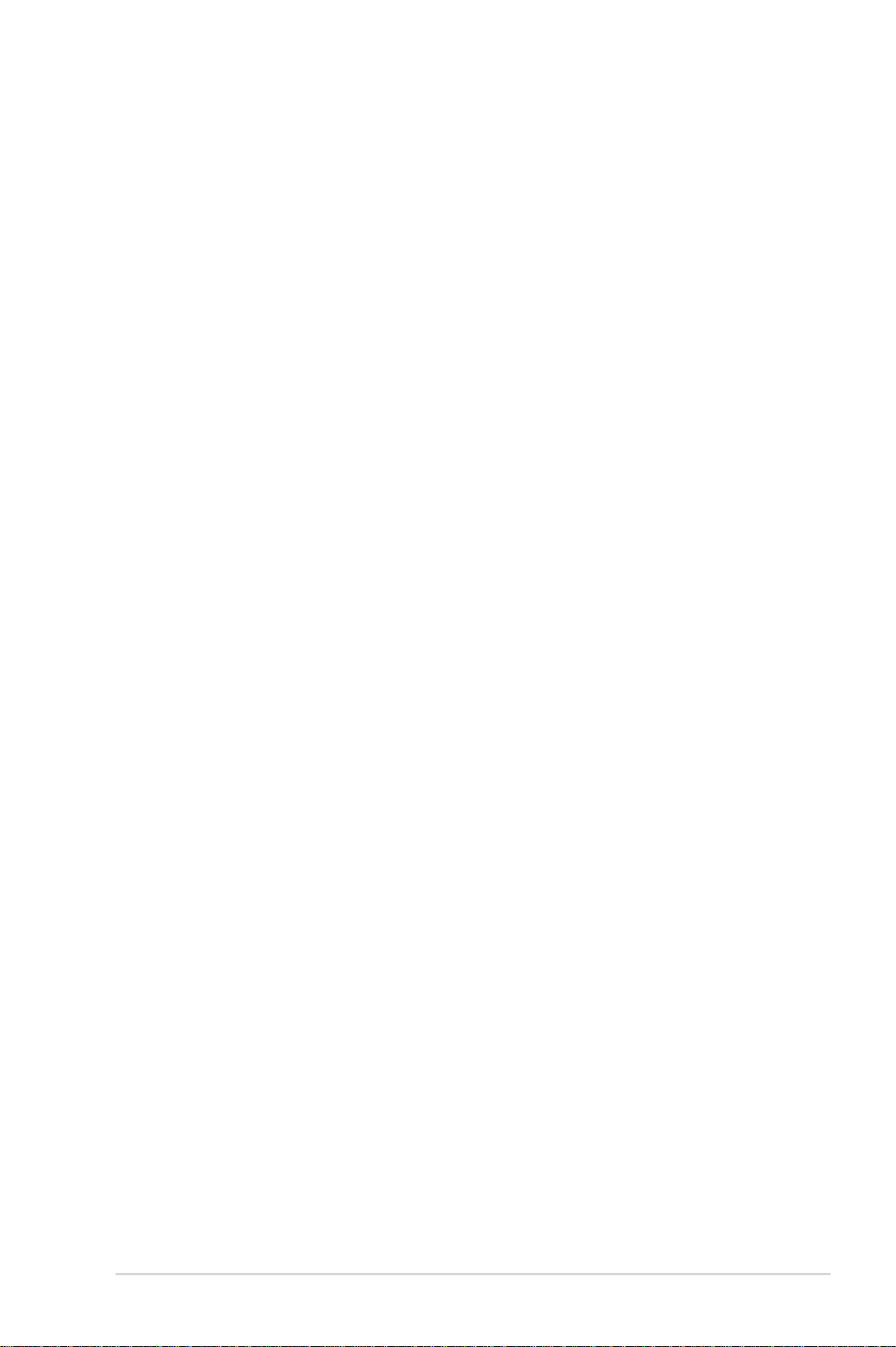
Inhalt
4.4 Advanced-Menü .................................................................. 4-18
4.4.1 Jumperfreie Konfi guration .................................... 4-18
4.4.2 CPU-Konfi guration ................................................. 4-20
4.4.3 Chipsatz ................................................................ 4-21
4.4.4 Onboard-Gerätekonfi guration ................................ 4-24
4.4.5 PCI PnP .................................................................. 4-26
4.4.6 USB-Konfi guration ................................................. 4-27
4.5 Power-Menü ........................................................................ 4-29
4.5.1 Suspend Mode ...................................................... 4-29
4.5.2 Repost Video on S3 Resume ................................. 4-29
4.5.3 ACPI 2.0 Support .................................................. 4-29
4.5.4 ACPI APIC Support ............................................... 4-29
4.5.5 APM-Konfi guration ................................................ 4-30
4.5.6 Hardwareüberwachung .......................................... 4-32
4.5.7 Energy Lake-Funktion ........................................... 4-33
4.6 Boot-Menü .......................................................................... 4-34
4.6.1 Bootgerätepriorität ............................................... 4-34
4.6.2 Booteinstellungskonfi guration ............................... 4-35
4.6.3 Sicherheit .............................................................. 4-36
4.7 Exit-Menü ............................................................................ 4-38
Kapitel 5: Software-Unterstützung
5.1 Installieren eines Betriebssystems ........................................ 5-1
5.2 Support-CD-Informationen .................................................... 5-1
5.2.1 Ausführen der Support-CD ...................................... 5-1
5.2.2 Drivers-Registerkarte .............................................. 5-2
5.2.3 Utilities-Registerkarte ............................................. 5-4
5.2.4 Make Disk-Registerkarte ......................................... 5-5
5.2.5 Manuals-Registerkarte ............................................. 5-6
5.2.6 ASUS-Kontaktdaten ................................................ 5-6
5.2.7 Weitere Informationen ............................................ 5-7
5.3 Softwareinformationen ......................................................... 5-9
5.3.1 ASUS MyLogo™ ....................................................... 5-9
5.3.2 Audiokonfi gurationen ............................................ 5-11
5.3.3 ASUS PC Probe II ................................................... 5-18
®
5.3.4 Intel
Viiv™ ............................................................ 5-24
v
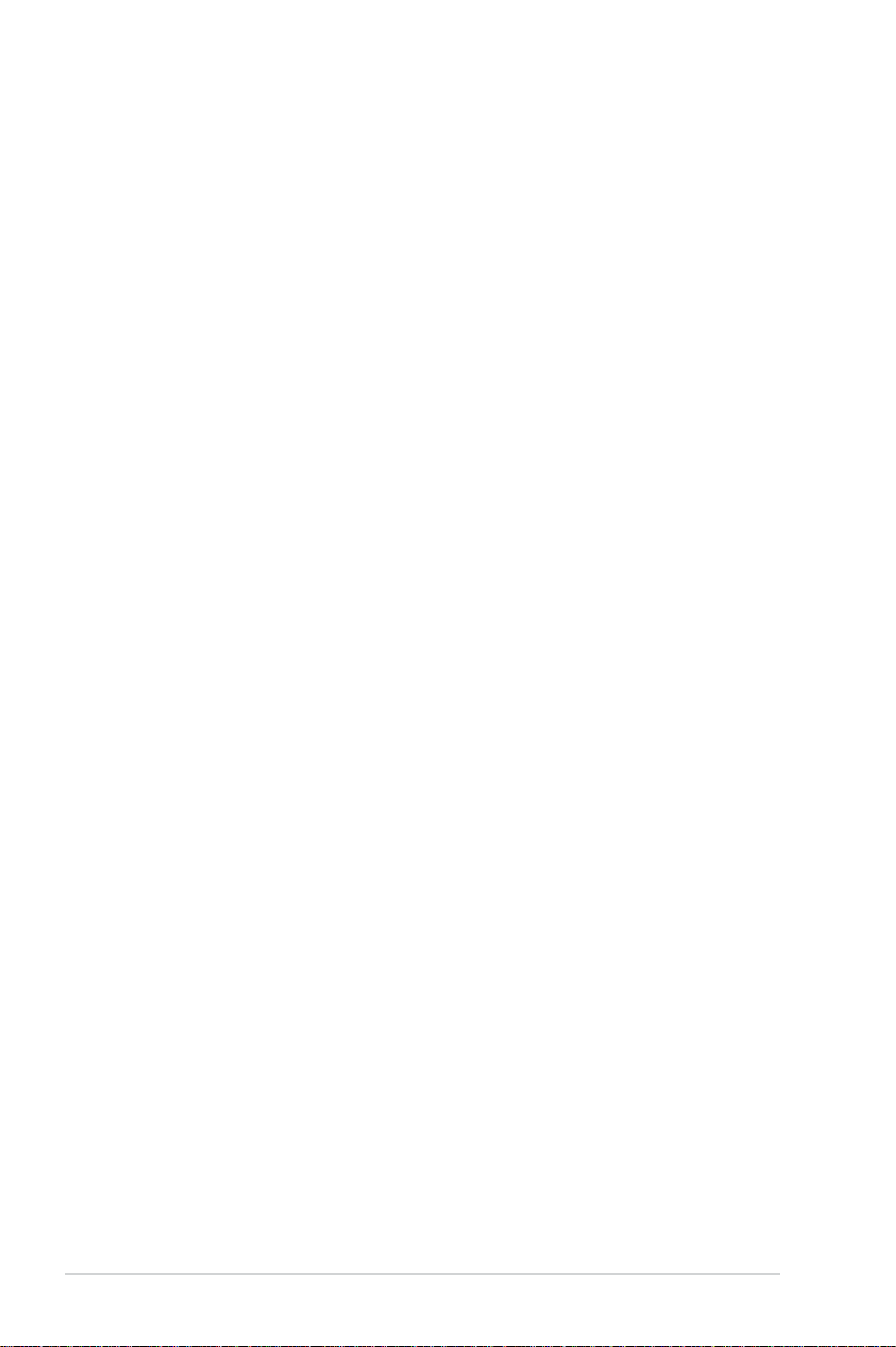
Inhalt
5.4 RAID-Konfi gurationen .......................................................... 5-27
5.4.1 Installieren von Laufwerken .................................. 5-27
®
5.4.2 Intel
5.4.3 JMicron
5.5 Erstellen einer RAID-Treiberdiskette ................................... 5-42
RAID-Konfi gurationen .................................. 5-28
®
RAID-Konfi gurationen ............................. 5-36
vi
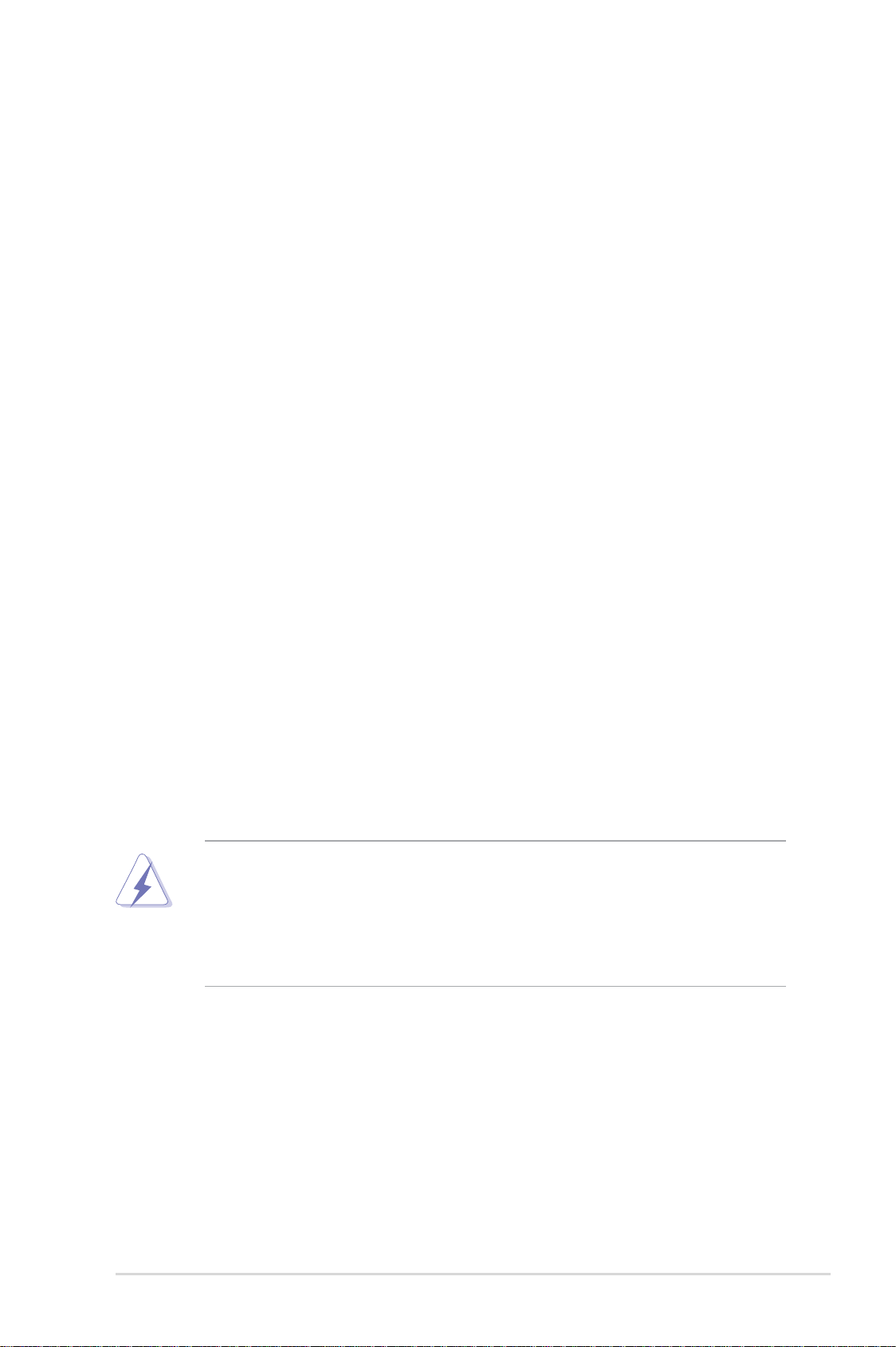
Erklärungen
Erklärung der Federal Communications Commission
Dieses Gerät stimmt mit den FCC-Vorschriften Teil 15 überein. Sein Betrieb
unterliegt folgenden zwei Bedingungen:
• Dieses Gerät darf keine schädigenden Interferenzen erzeugen, und
• Dieses Gerät muss alle empfangenen Interferenzen aufnehmen,
einschließlich derjenigen, die einen unerwünschten Betrieb erzeugen.
Dieses Gerät ist auf Grund von Tests für Übereinstimmung mit den
Einschränkungen eines Digitalgeräts der Klasse B, gemäß Teil 15 der FCCVorschriften, zugelassen. Diese Einschränkungen sollen bei Installation
des Geräts in einer Wohnumgebung auf angemessene Weise gegen
schädigende Interferenzen schützen. Dieses Gerät erzeugt und verwendet
Hochfrequenzenergie und kann, wenn es nicht gemäß den Anweisungen
des Herstellers installiert und bedient wird, den Radio- und Fernsehempfang
empfi ndlich stören. Es wird jedoch nicht garantiert, dass bei einer
bestimmten Installation keine Interferenzen auftreten. Wenn das Gerät
den Radio- oder Fernsehempfang empfi ndlich stört, was sich durch Aus-
und Einschalten des Geräts feststellen lässt, ist der Benutzer ersucht, die
Interferenzen mittels einer oder mehrerer der folgenden Maßnahmen zu
beheben:
• Empfangsantenne neu ausrichten oder an einem anderen Ort aufstellen.
• Den Abstand zwischen dem Gerät und dem Empfänger vergrößern.
• Das Gerät an die Steckdose eines Stromkreises anschließen, an die nicht
auch der Empfänger angeschlossen ist.
• Den Händler oder einen erfahrenen Radio-/Fernsehtechniker um Hilfe
bitten.
Um Übereinstimmung mit den FCC-Vorschriften zu gewährleisten,
müssen abgeschirmte Kabel für den Anschluss des Monitors an die
Grafi kkarte verwendet werden. Änderungen oder Modifi zierungen
dieses Geräts, die nicht ausdrücklich von der für Übereinstimmung
verantwortlichen Partei genehmigt sind, können das Recht des
Benutzers, dieses Gerät zu betreiben, annullieren.
Erklärung des kanadischen Ministeriums für
Telekommunikation
Dieses Digitalgerät überschreitet keine Grenzwerte für
Funkrauschemissionen der Klasse B, die vom kanadischen Ministeriums für
Telekommunikation in den Funkstörvorschriften festgelegt sind.
Dieses Digitalgerät der Klasse B stimmt mit dem kanadischen ICES-003
überein.
vii
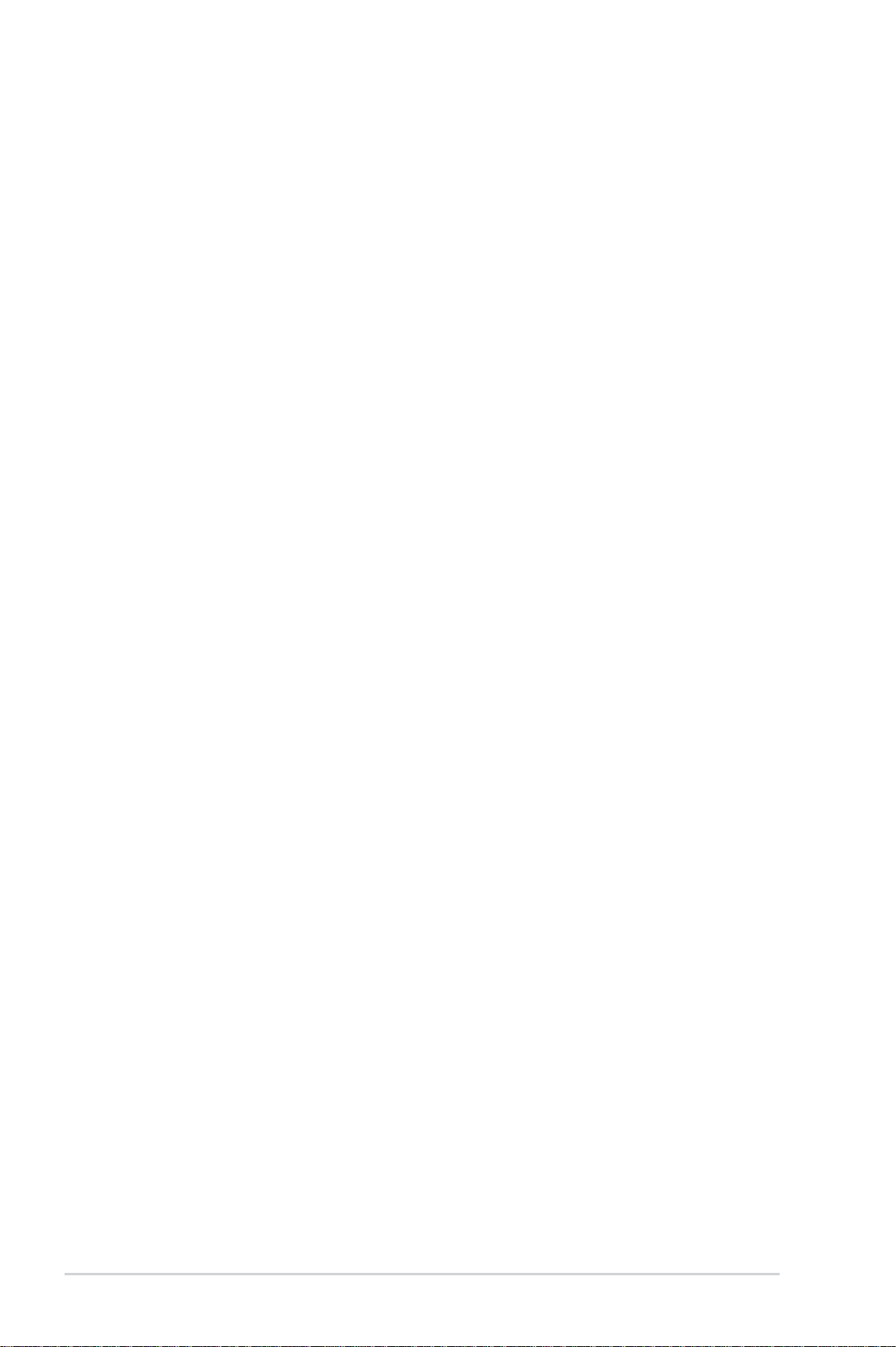
Sicherheitsinformationen
Elektrische Sicherheit
• Um die Gefahr eines Stromschlags zu verhindern, ziehen Sie die
Netzleitung aus der Steckdose, bevor Sie das System an einem anderen
Ort aufstellen.
• Beim Anschließen oder Trennen von Geräten an das oder vom System
müssen die Netzleitungen der Geräte ausgesteckt sein, bevor die
Signalkabel angeschlossen werden. Ziehen Sie ggf. alle Netzleitungen
vom aufgebauten System, bevor Sie ein Gerät anschließen.
• Vor dem Anschließen oder Ausstecken von Signalkabeln an das oder
vom Motherboard müssen alle Netzleitungen ausgesteckt sein.
• Erbitten Sie professionelle Unterstützung, bevor Sie einen Adapter
oder eine Verlängerungsschnur verwenden. Diese Geräte könnte den
Schutzleiter unterbrechen.
• Prüfen Sie, ob die Stromversorgung auf die Spannung Ihrer Region
richtig eingestellt ist. Sind Sie sich über die Spannung der von Ihnen
benutzten Steckdose nicht sicher, erkundigen Sie sich bei Ihrem
Energieversorgungsunternehmen vor Ort.
• Ist die Stromversorgung defekt, versuchen Sie nicht, sie zu reparieren.
Wenden Sie sich an den qualifi zierten Kundendienst oder Ihre
Verkaufsstelle.
Betriebssicherheit
• Vor Installation des Motherboards und Anschluss von Geräten müssen
Sie alle mitgelieferten Handbücher lesen.
• Vor Inbetriebnahme des Produkts müssen alle Kabel richtig
angeschlossen sein und die Netzleitungen dürfen nicht beschädigt sein.
Bemerken Sie eine Beschädigung, kontaktieren Sie sofort Ihren Händler.
• Um Kurzschlüsse zu vermeiden, halten Sie Büroklammern, Schrauben
und Heftklammern fern von Anschlüssen, Steckplätzen, Sockeln und
Stromkreisen.
• Vermeiden Sie Staub, Feuchtigkeit und extreme Temperaturen. Stellen
Sie das Produkt nicht an einem Ort auf, wo es nass werden könnte.
• Stellen Sie das Produkt auf eine stabile Fläche.
• Sollten technische Probleme mit dem Produkt auftreten, kontaktieren
Sie den qualifi zierten Kundendienst oder Ihre Verkaufsstelle.
viii
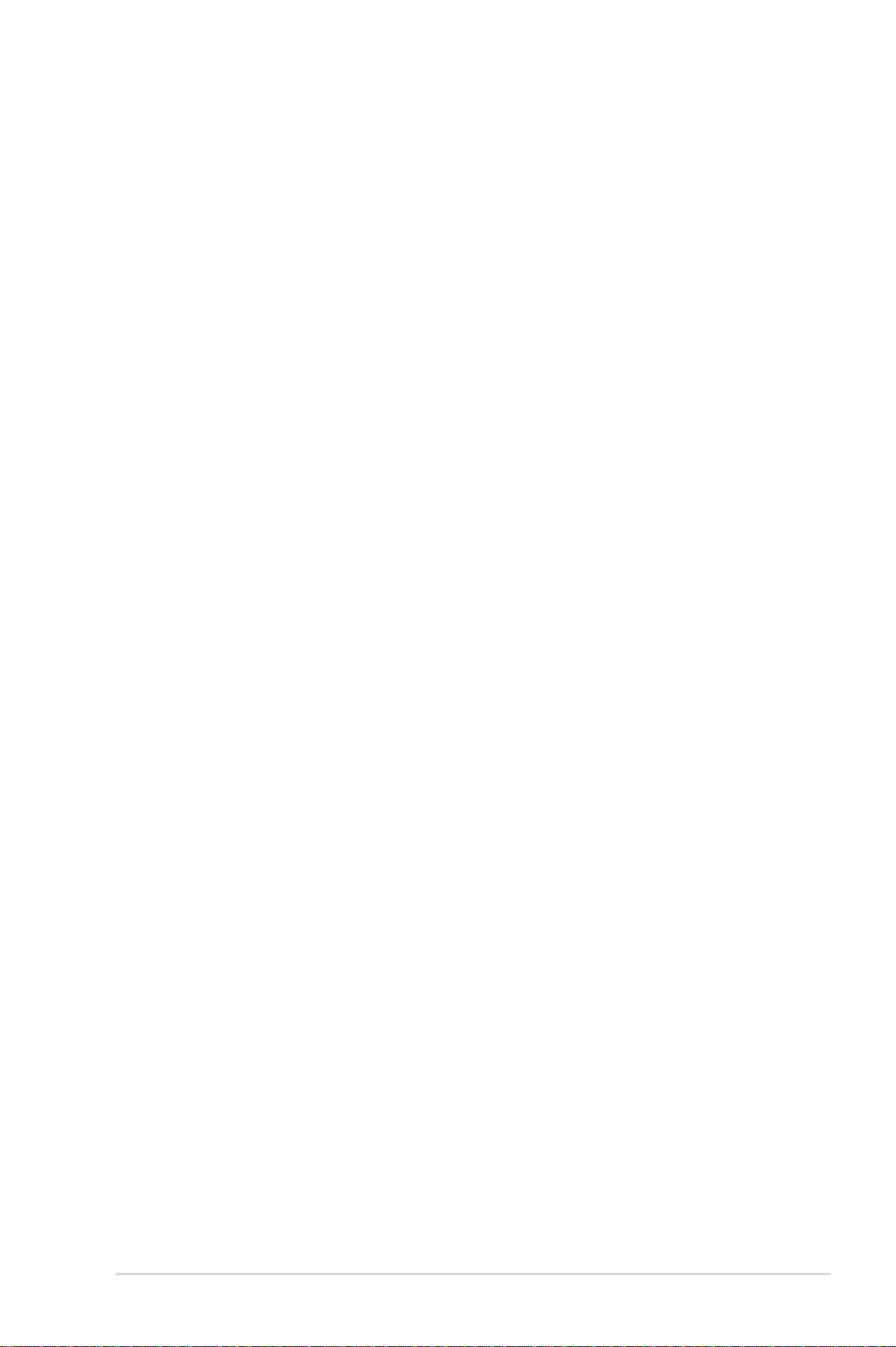
Über dieses Handbuch
Dieses Benutzerhandbuch enthält die Informationen, die Sie bei der
Installation und Konfi guration des Motherboards benötigen.
Die Gestaltung dieses Handbuchs
Das Handbuch enthält die folgenden Teile:
• Kapitel 1: Produkteinführung
Dieses Kapitel beschreibt die Leistungsmerkmale des Motherboards
und die unterstützten neuen Technologien.
• Kapitel 2: Hardwarebeschreibungen
Dieses Kapitel führt die Hardwareeinstellungsvorgänge auf, die Sie bei
Installation der Systemkomponenten ausführen müssen. Hier fi nden Sie
auch Beschreibungen der Jumper und Anschlüsse am Motherboard.
• Kapitel 3: Einschalten
Dieses Kapitel beschreibt den Startvorgang, die POST-
Sprachmeldungen und die Schritte zum Ausschalten des Systems.
• Kapitel 4: BIOS-Setup
Dieses Kapitel erklärt Ihnen, wie Sie die Systemeinstellungen über
die BIOS-Setupmenüs ändern. Hier fi nden Sie auch ausführliche
Beschreibungen der BIOS-Parameter.
• Kapitel 5: Software-Unterstützung
Dieses Kapitel beschreibt den Inhalt der Support-CD, die dem
Motherboard-Paket beigelegt ist.
Weitere Informationen
An den folgenden Quellen fi nden Sie weitere Informationen und Produkt-
sowie Software-Updates.
1. ASUS-Webseiten
ASUS-Webseiten enthalten weltweit aktualisierte Informationen über
ASUS-Hardware und Softwareprodukte. ASUS-Webseiten sind in ASUSKontaktinformationen aufgelistet.
2. Optionale Dokumentation
Ihr Produktpaket enthält möglicherweise optionale Dokumente wie
z.B. Garantiekarten, die von Ihrem Händler hinzugefügt sind. Diese
Dokumente gehören nicht zum Lieferumfang des Standardpakets.
ix
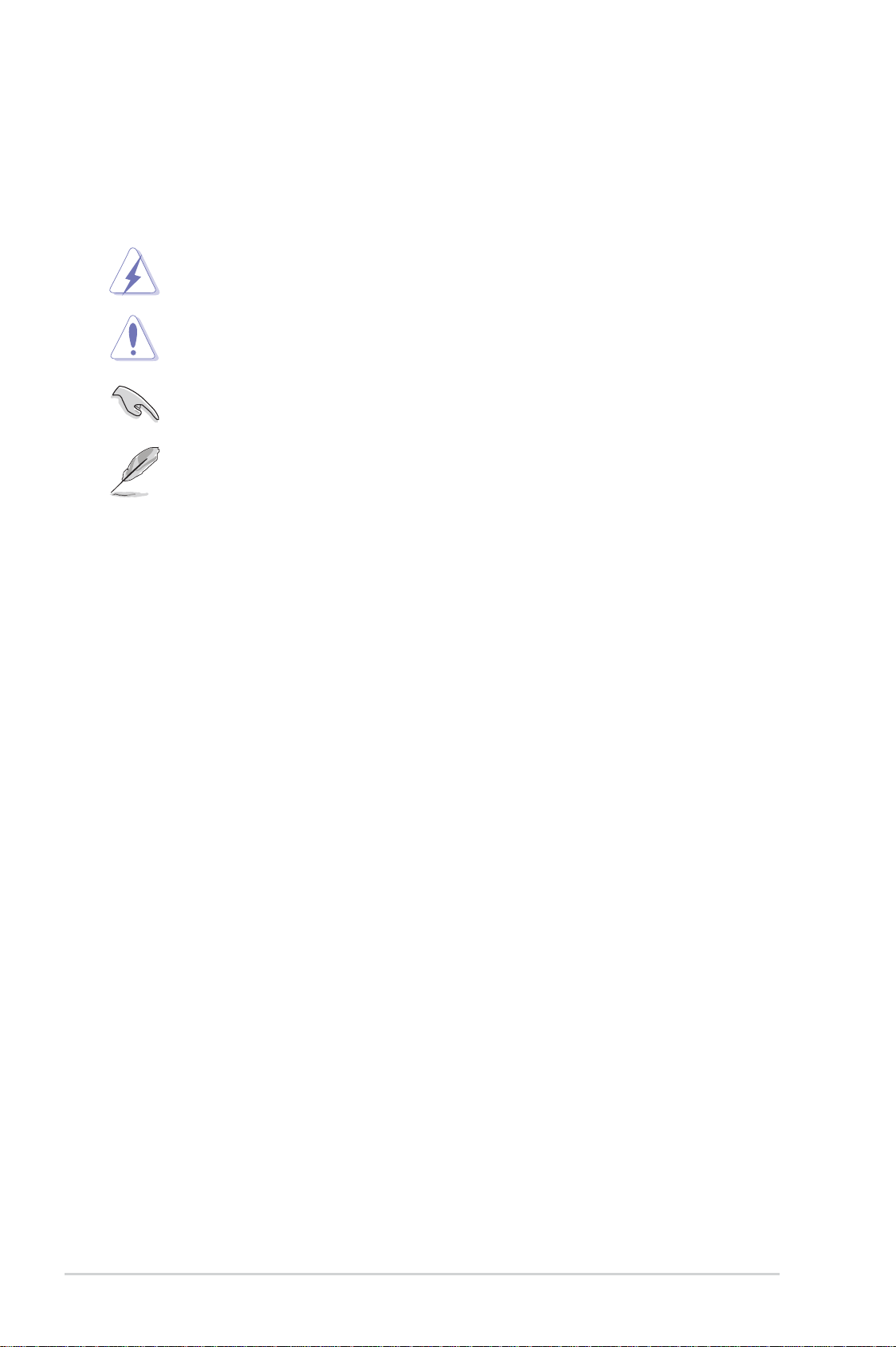
In diesem Handbuch verwendete Symbole
Um sicherzustellen, dass Sie bestimmte Aufgaben richtig ausführen,
beachten Sie bitte die folgenden Symbole und Schriftformate, die in diesem
Handbuch verwendet werden.
GEFAHR/WARNUNG: Informationen zum Vermeiden von
Verletzungen beim Ausführen einer Aufgabe.
VORSICHT: Informationen zum Vermeiden von Schäden an den
Komponenten beim Ausführen einer Aufgabe.
WICHTIG: Anweisungen, die Sie beim Ausführen einer Aufgabe
befolgen müssen.
HINWEIS: Tipps und zusätzliche Informationen zur Erleichterung
bei der Ausführung einer Aufgabe.
Schriftformate
Fettgedruckter Text Weist auf ein zu wählendes Menü oder
Element hin
Kursive Wird zum Betonen von Worten und
Aussagen verwendet
<Taste> Die Taste, die Sie drücken müssen, wird
mit einem “kleiner als”- und “größer als”-Zeichen
gekennzeichnet. Beispiel: <Eingabetaste> bedeutet,
dass Sie die Eingabetaste drücken müssen.
<Taste1+Taste2+Taste3> Wenn zwei oder mehrere Tasten
gleichzeitig gedrückt werden müssen, werden die
Tastennamen mit einem Pluszeichen (+) verbunden.
Beispiel: <Strg+Alt+D>
Befehl
wie dargestellt eintippen und einen passenden Wert
entsprechend der in der eckigen Klammer stehenden
Vorgabe eingeben müssen.
Beispiel: Tippen Sie den folgenden Befehl bei der DOS Eingabeaufforderung ein:
Bedeutet, dass Sie den Befehl genau
afudos /i[fi lename]
afudos /iN4L-VM.ROM
x
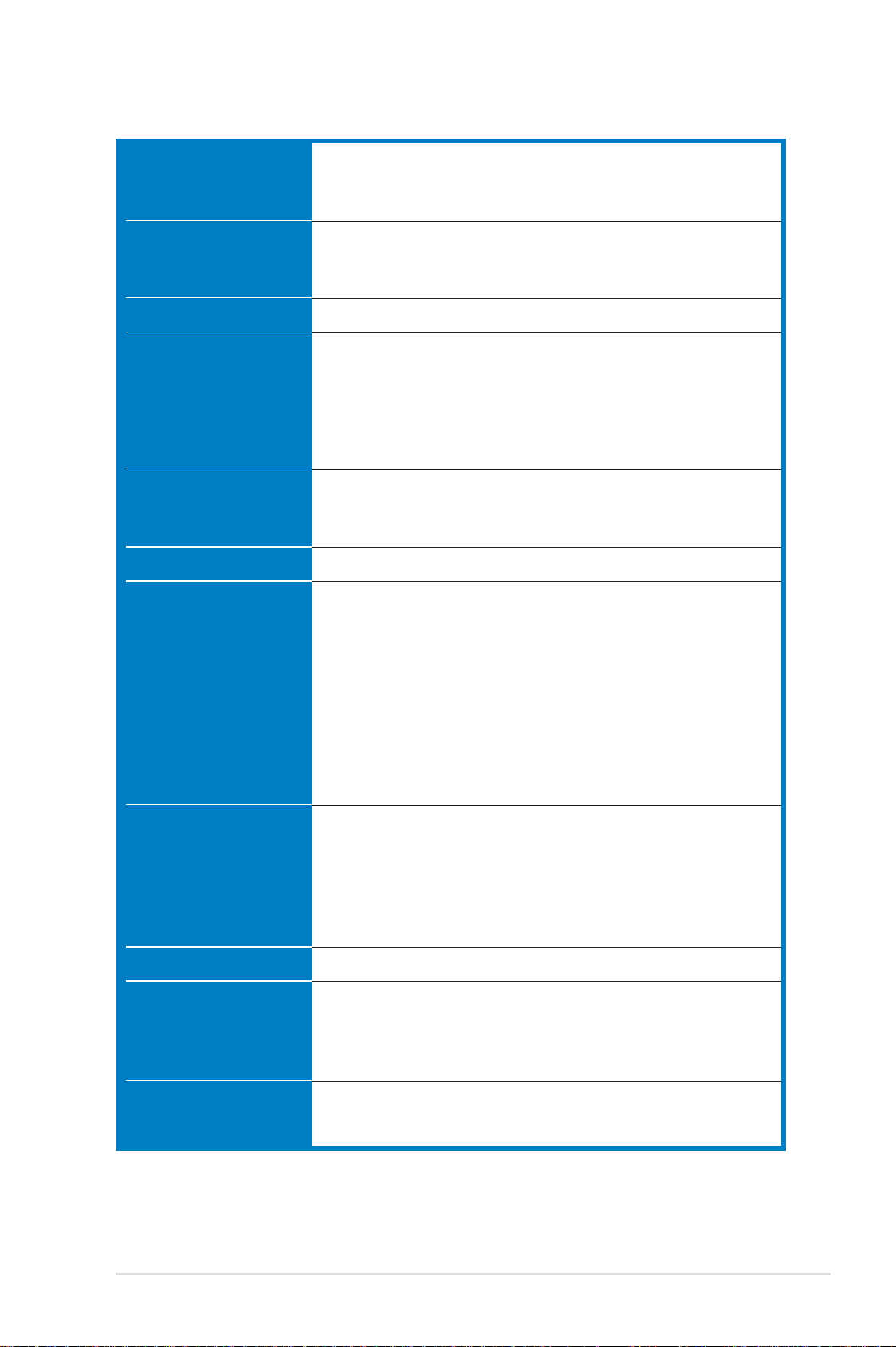
N4L-VM DH Spezifi kationsübersicht
CPU
Chipsatz
Front Side Bus
Arbeitsspeicher
Erweiterungssteckplätze
Grafi klösung
Speicherung
Sockel 479 für den Intel® Core™ Duo/Core™ Solo-Prozessor
®
Unterstützt die Intel
*Hinweis: Hierzu wird der Intel® Core™ Duo-Prozessor benötigt
Viiv™ Technologie*
Northbridge: Intel® 945GM Memory Controller Hub
(MCH)
®
Southbridge: Intel
ICH7-M (DH)
667/533 MHz
Dual-Channel-Speicherarchitektur
2 x 240-pol. DIMM-Steckplätze unterstützen bis zu 2 GB
ungepufferte nicht-ECC DDR2 667/533 MHz Speichermodule
Hinweis: Eine aktuelle Liste der qualifi zierten Anbieter für Arbeitsspeicher
fi nden Sie unter www.asus.com List (QVL).
1 x PCI Express™ x16-Steckplatz
1 x PCI Express™ x1-Steckplatz
2 x PCI-Steckplätze
®
Integrated Intel
®
ICH7-M (DH) Southbridge unterstützt:
Intel
Graphics Media Accelerator 950
- 1 x Ultra DMA 100-Anschluss für zwei Geräte
- 2 x Serial ATA-Geräte mit RAID 0, RAID 1, und
®
Intel
JMicron
Matrix Storage-Konfi guration
®
Serial ATA-Controller unterstützt:
- 1 x interne Serial ATA 3.0 Gb/s
- 1 x externe Serial ATA 3.0 Gb/s (SATA On-the-Go)
- RAID O-, RAID 1-Konfi guration
Hinweis: Entfernen Sie das externe SATA-Gerät in keinem Fall, wenn der
RAID-Modus noch ausgeführt wird.
AI Audio
LAN
IEEE 1394a
USB
Realtek® ALC882M 8-Kanal CODEC
1 x koaxialer S/PDIF-Ausgang
1 x optischer S/PDIF-Ausgang
Unterstützt Buchsenerkennungs-, -umbelegungs- und
-umprogrammierungstechnologie
Unterstützt Multi-Streaming
®
82573L Gigabit LAN-Controller (Vidalia)
Intel
TI 1394a-Controller unterstützt:
- 2 x IEEE 1394a-Anschlüsse mit 400 Mbps
Geschwindigkeit (einer an der Boardmitte,
einer an der Rücktafel)
Unterstützt bis zu 8 USB 2.0-Anschlüsse
(Fortsetzung auf der nächsten Seite)
xi
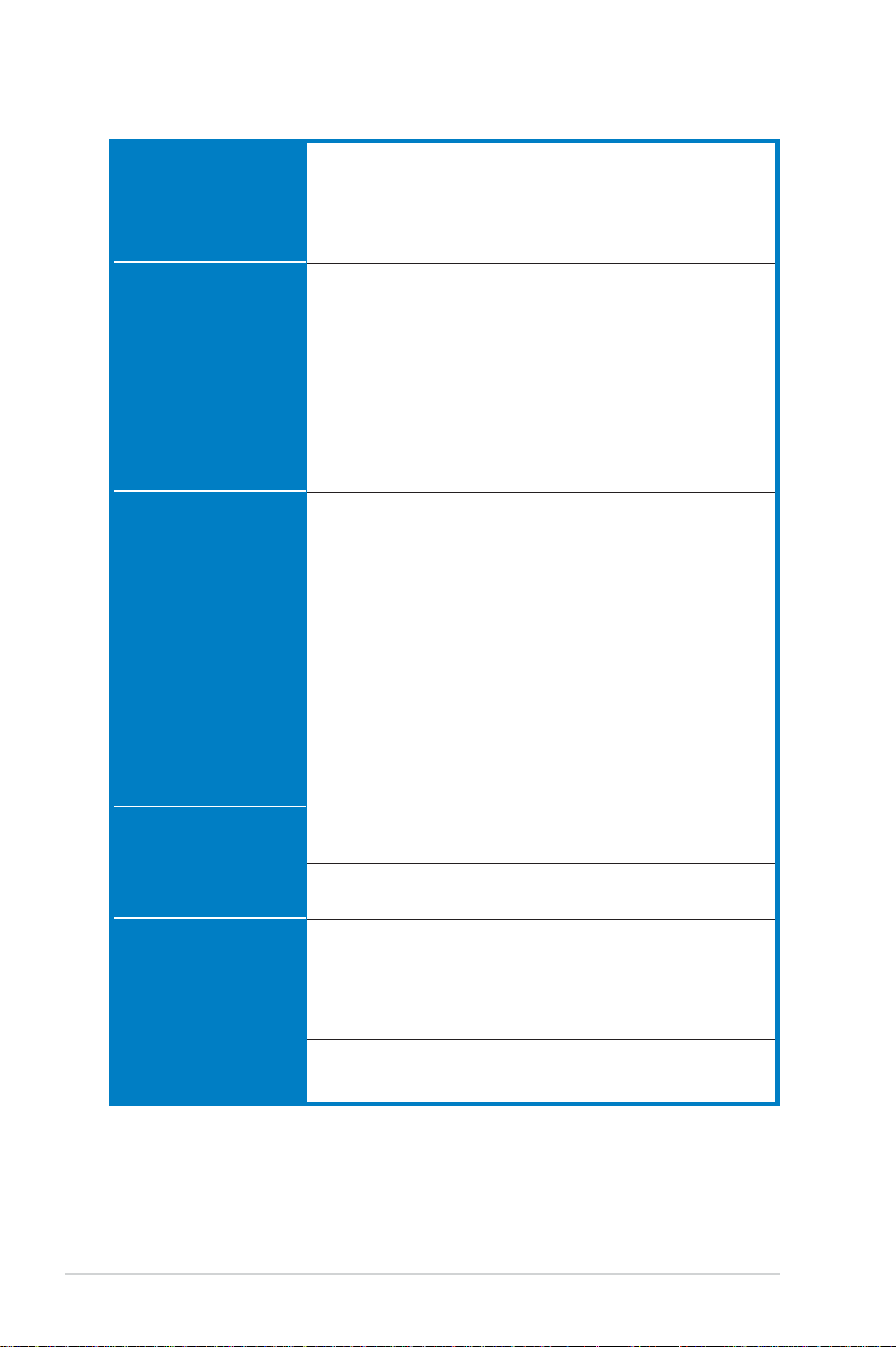
N4L-VM DH Spezifi kationsübersicht
ASUS
Sonderfunktionen
Rücktafel-anschlüsse
Interne Anschlüsse
ASUS C.P.R. (CPU Parameter Recall)
ASUS MyLogo
ASUS Q-Fan
ASUS EZ Flash
ASUS CrashFree BIOS 2
1 x VGA-Anschluss
1 x LAN (RJ-45)-Anschluss
4 x USB 2.0-Anschlüsse
1 x IEEE 1394a-Anschluss
1 x externer Serial ATA-Anschluss
1 x optischer S/PDIF-Ausgang
1 x koaxialer S/PDIF-Ausgang
1 x PS/2-Tastaturanschluss (lila)
1 x PS/2-Mausanschluss (grün)
8-Kanal-Audioanschlüsse
1 x 24-pol. ATX-Stromanschluss
1 x 4-pol. ATX 12V-Stromanschluss
2 x USB-Anschlüsse für 4 weitere USB 2.0-Ports
1 x CD-Audioeingangsanschluss
1 x Gehäuseeinbruchsanschluss
1 x LPT-Anschluss
1 x Anschluss für die serielle Schnittstelle (COM1)
1 x Game-Sockel
1 x CPU-Lüfteranschluss
1 x Gehäuselüfteranschluss
1 x Fronttafel-Audioanschluss
1 x SPDIF-Eingang/-Ausgang
1 x TV-Ausgangsanschluss
Systemtafelanschluss
BIOS-Funktionen
Verwaltung
Inhalt der Support-CD
Formfaktor
*Die Spezifi kationen können ohne Vorankündigung geändert werden.
8 Mb Flash ROM, AMI BIOS, PnP, DMI, WfM2.0,
ACPI 2.0a, SM BIOS 2.3
PXE, WOR by Ring, WOL/WOR by PME, WO USB,
WO KB/MS
Gerätetreiber
ASUS PC Probe II
ASUS LiveUpdate
Antivirenprogramm
Intervideo
uATX Formfaktor: 24,5cm x 24,5cm
®
WinDVD® Suite
xii
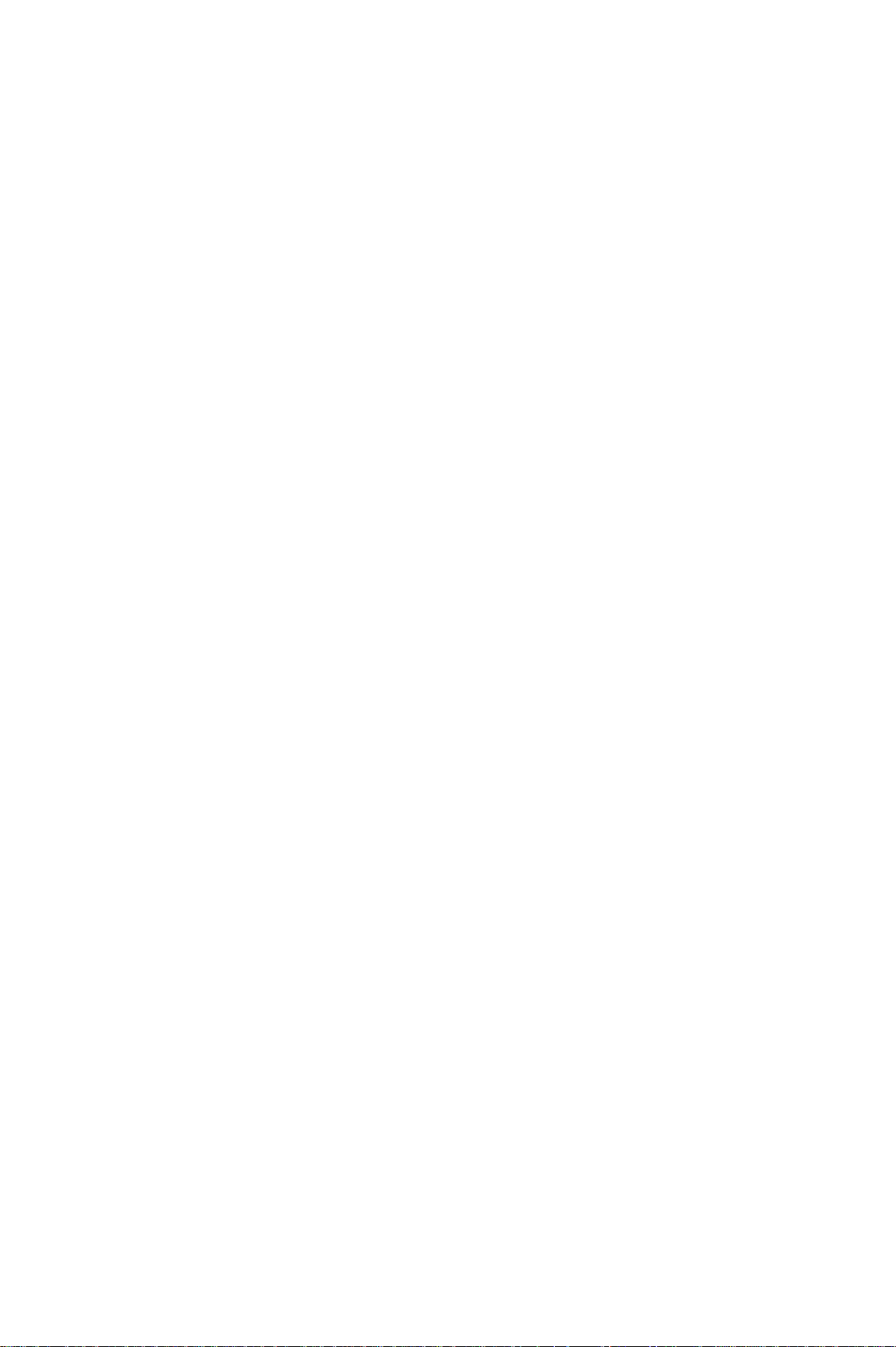
Dieses Kapitel beschreibt die
Leistungsmerkmale des Motherboards und
die unterstützten neuen Technologien.
Produkteinführung
1
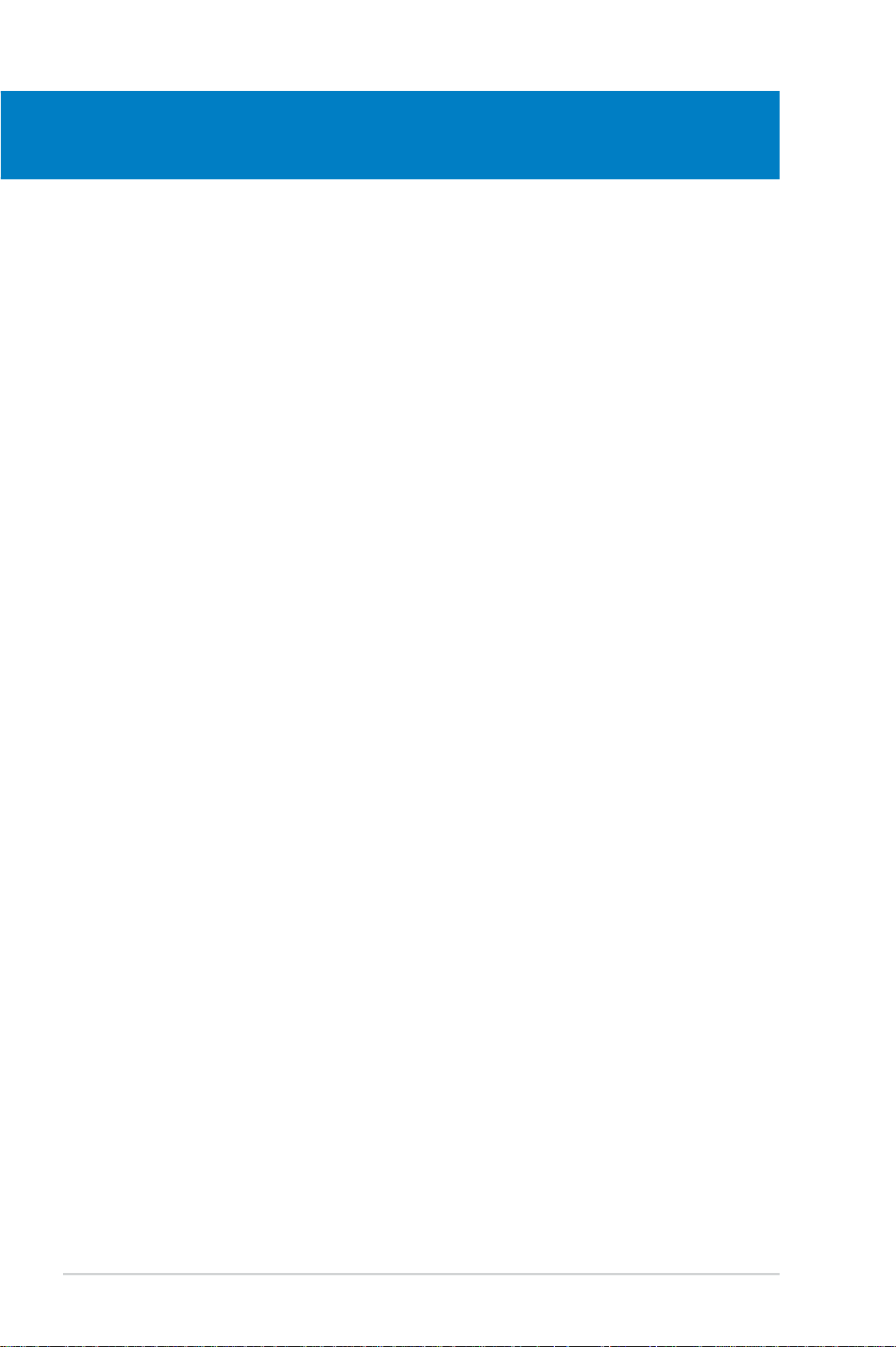
Kapitelübersicht
1
1.1 Willkommen! .......................................................................... 1-1
1.2 Paketinhalt ............................................................................ 1-1
1.3 Sonderfunktionen .................................................................. 1-2
ASUS N4L-VM DH
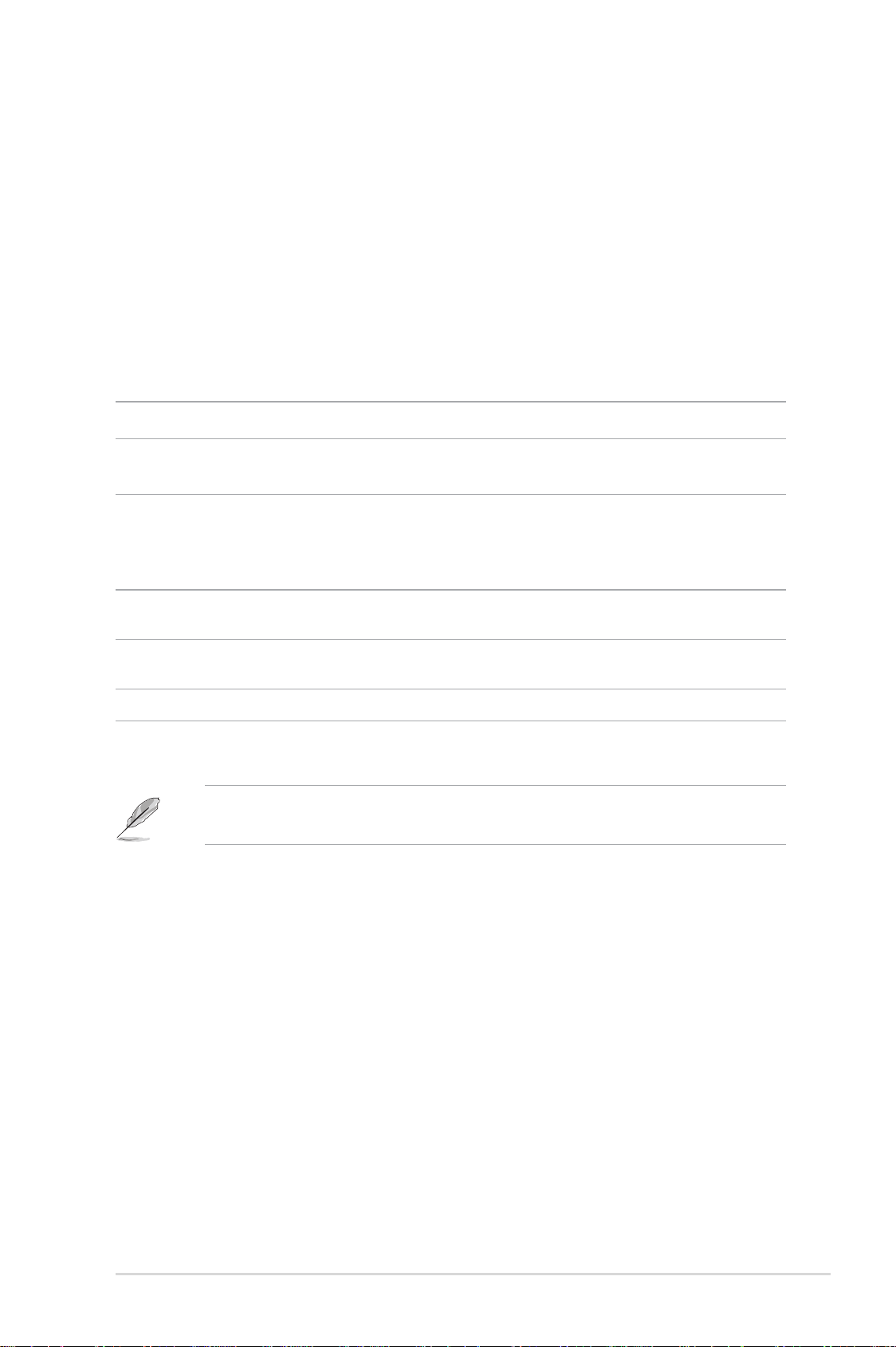
1.1 Willkommen!
Vielen Dank für den Kauf eines ASUS® N4L-VM DH-Motherboards!
Das Motherboard bietet eine Reihe von neuen Funktionen und neueste
Technologien, welche es zu einem weiteren hervorragenden Produkt in der
langen Reihe der ASUS Qualitätsmotherboards machen!
Vor der Installation des Motherboards und Ihrer Hardwaregeräte sollten Sie
die im Paket enthaltenen Artikel anhand folgender Liste überprüfen.
1.2 Paketinhalt
Vergewissern Sie sich, dass Ihr Motherboardpaket die folgenden Artikel enthält.
Motherboard ASUS N4L-VM DH Motherboard
E/A-Module 1 x 2-Port USB 2.0-Modul
1 x IEEE 1394a-Modul
Kabel 1 x Serial ATA-Kabel
1 x Serial ATA-Stromkabel
1 x Ultra DMA 100-Kabel
1 x Diskettenlaufwerkskabel
Zubehör E/A-Abdeckung
CPU-Lüfter und -Kühlkörper
Anwendungs-CDs ASUS-Motherboard-Support-CD
WinDVD Suite
Dokumentation Benutzerhandbuch
Sollten o.g. Artikel beschädigt oder nicht vorhanden sein, wenden Sie
sich bitte an Ihren Händler.
ASUS N4L-VM DH 1-1
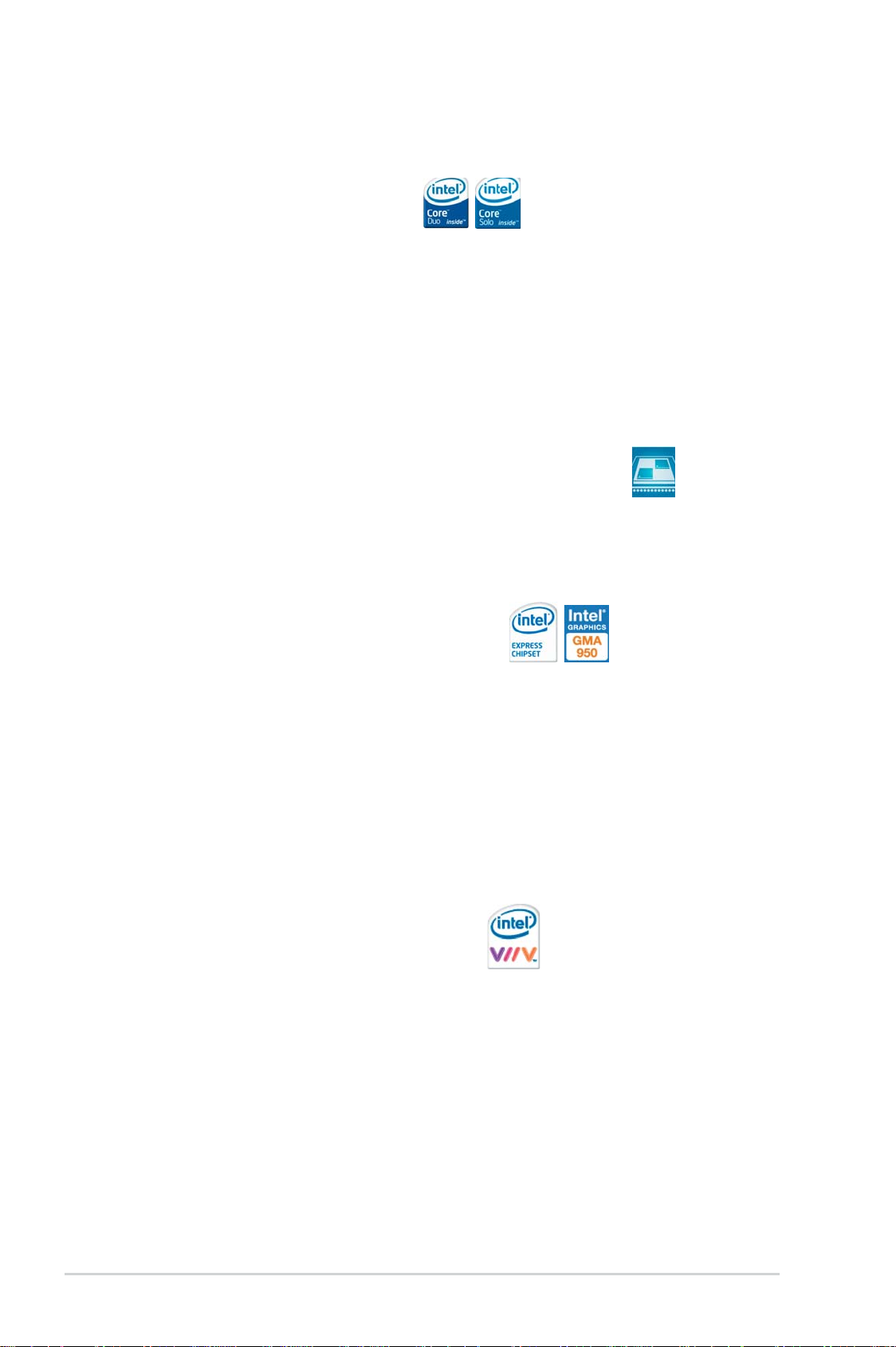
1.3 Sonderfunktionen
1.3.1 Leistungsmerkmale des Produkts
Neueste Prozessor-Technologie
Das Motherboard ist mit einem aufgelöteten 479-pol. Zero Insertion Force
®
(ZIF) mPGA479M-Sockel für Intel
ausgestattet. Basierend auf die Intel
technologie mit Kupferverbindungen liefert der Intel
bahnbrechende Dual-Core-Leistung und erweiterte Multimediawiedergabe mit
geringem Energieverbrauch. Der Intel
neuesten Package-Technologien für ein dünneres, leichteres Design, ohne dass
dabei die Leistung beeinträchtigt wird. Details siehe Seite 2-6.
Intel® Dual-Core Technologie-Prozessorunterstützung
Das Motherboard unterstützt Dual-Core-Prozessoren, die zwei
Prozessorkerne mit einzeln ansprechbaren L2-Zwischenspeichern enthalten,
um die steigende Nachfrage nach leistungsfähigerer Rechenleistung zu
befriedigen. Details siehe Seite 2-6.
Core™ Duo- und Core™ Solo-Prozessoren
®
65-Nanometer-Datenberechnungs-
®
Core™ Duo-Prozessor
®
Core™ Duo-Prozessor implementiert die
Intel® 945GM/Intel® ICH7-M (DH)-Chipsatz
Der Intel® 945GM Memory Controller Hub (MCH) und der Intel
M (DH) E/A-Controller-Hub bieten die wichtigen Schnittstellen für das
®
Motherboard. Der Intel
Unterstützung von Prozessoren der Intel
945GM ist der neueste Chipsatz, der speziell für die
®
Core™-Familie im 479-Ball Micro
FCPGA-Package entwickelt wurde, um größtmögliche Leistung bei geringem
Stromverbrauch zu ermöglichen. Der Chipsatz unterstützt Schnittstellen
mit großer Bandbreite wie PCI Express, Serial ATA, und USB 2.0. Der
Chipsatz verfügt außerdem über den Intel
®
Graphics Media Accelerator 950,
einen integrierten Grafi kchip für erweiterte 3D-, 2D-, und Videowiedergabe.
®
ICH7-
Intel® Viiv™-Technologieunterstützung
Die Intel® Viiv™-Technologie verwandelt Ihren PC in ein
Entertainmentcenter, mit dem Sie Multimediadateien genießen und mit
anderen Benutzern teilen können. Mit Computern, die über die Intel
Technologie verfügen, können Sie digitale Medieninhalte aufzeichnen,
wiedergeben, verwalten und bearbeiten. Genießen Sie gestochen scharfe
Grafi ken, problemlose Videowiedergabe, sowie Unterstützung für 7.1-Kanal-
Surroundsound. Um die Intel
®
Viiv™-Technologie zu aktivieren, müssen Sie
zuerst im BIOS die Quick Resume-Funktion namens Energy Lake einstellen.
Genaueres hierzu auf Seite 4-29. Außerdem müssen Sie den Intel
Technologietreiber und die dazugehärige Software installieren. Details siehe
Seiten 5-3 und 5-24.
®
Viiv™
®
Viiv™-
1-2 Kapitel 1: Produkteinführung
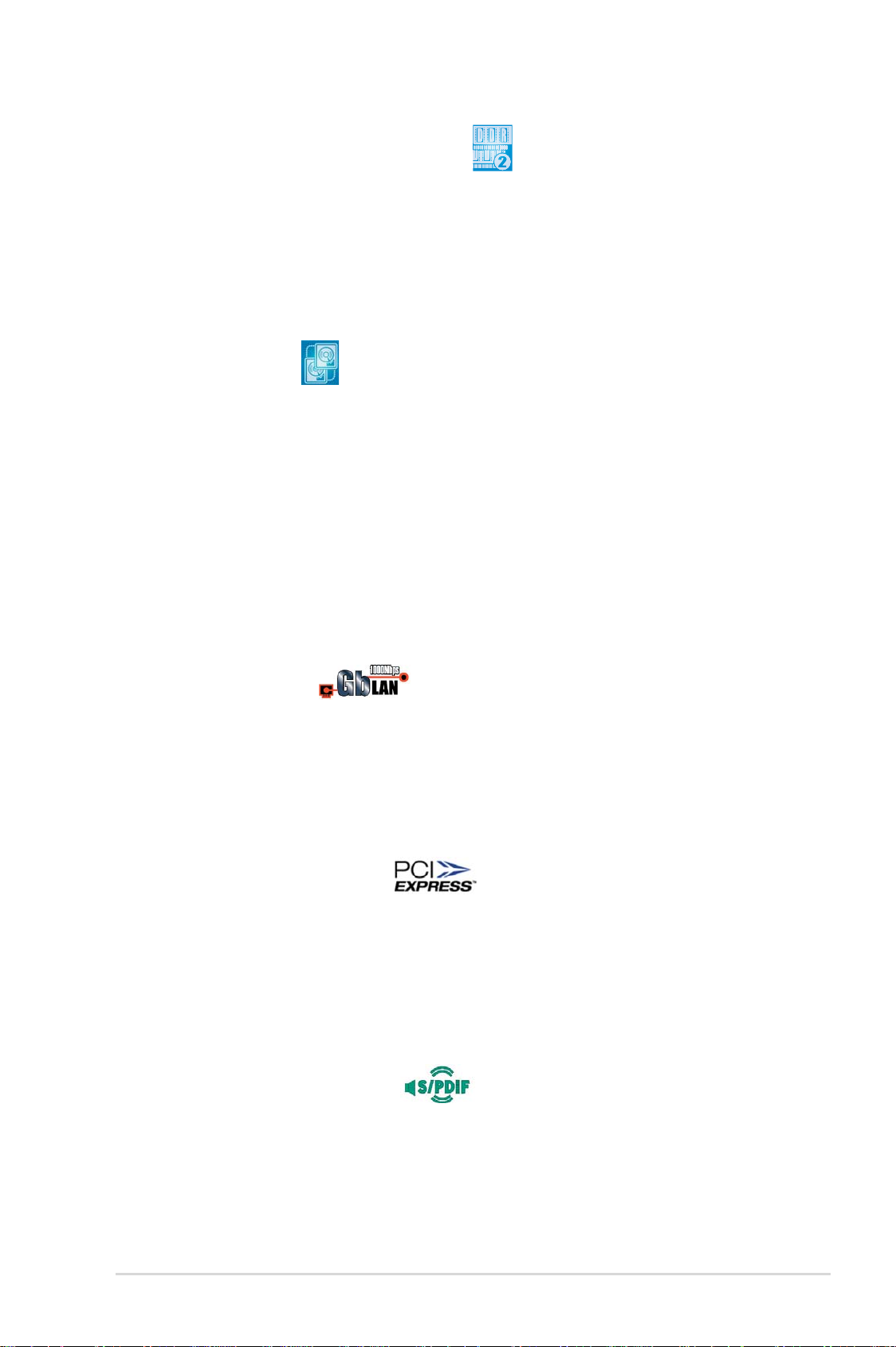
DDR2-Arbeitsspeicherunterstützung
Das Motherboard unterstützt DDR2-Arbeitspeicher mit Datentransferraten von
667 MHz oder 533 MHz, um den steigenden Bandbreitenanforderungen der
neuesten 3D-Grafi k-, Multimedia- und Internetanwendungen gerecht zu werden. Die
Dual-Channel DDR2-Architektur verdoppelt die Bandbreite Ihres Arbeitsspeichers,
um die Systemleistung zu steigern, und verhindert Datentransferengpässe mit
einer Bandbreite von bis zu 10,7 GB/s. Details siehe Seiten 2-10 bis 2-14.
Dual RAID-Lösung
Die integrierten RAID-Controller ermöglichen dem Motherboard Dual-RAIDFunktionalität, mit der Sie die beste RAID-Lösung mit Serial ATA-Geräten
auswählen können.
Die Intel
®
ICH7-M (DH) Southbridge ermöglicht RAID 0-, RAID 1-, und Intel
®
Matrix Storage-Konfi guration mit zwei Serial ATA-Anschlüssen. Details siehe
Seiten 2-27 und 5-28.
®
Der Jmicron
JMB363 Serial ATA-Controller unterstützt ein internes und ein
externes Serial ATA 3.0 Gb/s-Gerät mit RAID 0- und RAID 1-Konfi guration.
Details siehe Seiten 2-28 und 5-36.
Gigabit LAN-Lösung
Das Motherboard verfügt über den Intel® 82573L Gigabit LANController, der Ihnen eine komplette Netzwerklösung bietet. Dieser
Netzwerk-Controller nutzt das PCI Express-Segment, um eine schnellere
Informationsbandbreite für Internetverbindung, LAN und Filesharing zur
Verfügung zu stellen. Details siehe Seite 2-24.
PCI Express™-Schnittstelle
Das Motherboard unterstützt PCI Express, die neueste E/AVerbindungstechnologie, die den PCI-Bus beschleunigt. PCI Express führt
serielle Punkt-zu-Punkt Verbindungen zwischen Geräten aus und erlaubt
höhere Taktfrequenzen durch Übertragung der Daten in Paketen. Diese
superschnelle Schnittstelle ist Software-kompatibel mit existierenden PCISpezifi kationen. Details siehe Seite 2-18.
S/PDIF Digitalsound-tauglich
Das Motherboard unterstützt die S/PDIF Ein-/Ausgabefunktion über die
S/PDIF-Schnittstellen an der Rücktafel. Die S/PDIF-Technologie verwandelt
Ihren Computer in ein Spitzen-Unterhaltungssystem, mit Digitalverbindungen
zu leistungsstarken Lautsprechersystemen. Details siehe Seite 2-35.
ASUS N4L-VM DH 1-3
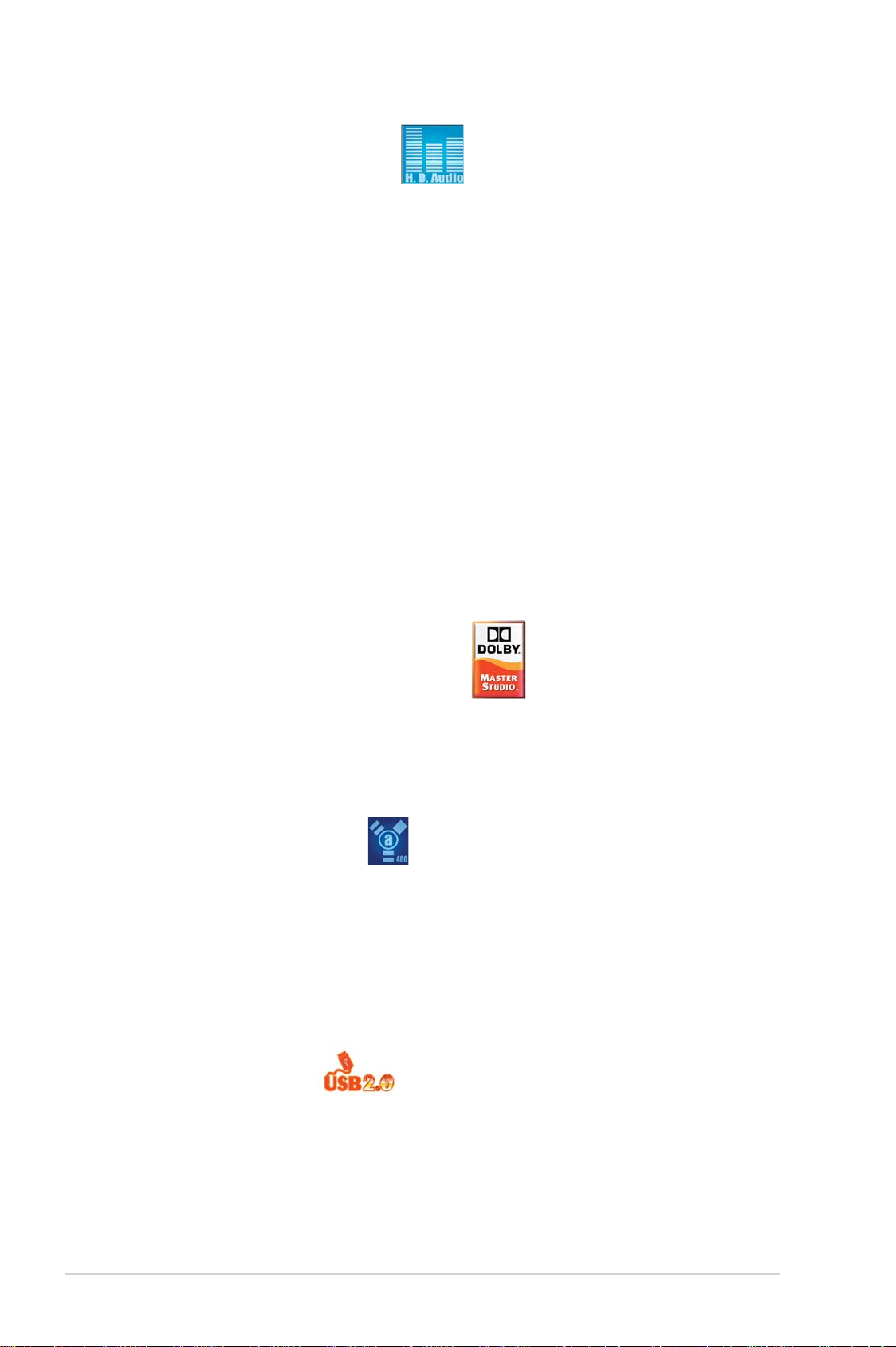
8-Kanal High Defi nition Audio
Auf dem Motherboard ist der Realtek® ALC882M High Defi nition Audio
8-Kanal Audio-CODEC integriert. Dieser CODEC ist voll kompatibel mit
®
dem Intel
dem CODEC, 8-Kanal-Audioanschlüssen und S/PDIF-Schnittstellen können
Sie Ihren Computer mit Heimkinodecodern verbinden, um kristallklare
Digitalsounds zu erzeugen.
Dem Realtek
digitalen Audiodateien auf Ihrem Computer in Echtzeit-Dolby
Audiodatenströme umwandeln kann. Diese digitalen Datenströme werden
über die S/PDIF-Ausgangsschnittstellen an einen AC-3-Decoder zur 7.1Kanal-Wiedergabe geleitet.
Zusätzlich ist dem Realtek
beigelegt, die Anschlusserkennung zur Überwachung des Status jedes
Audioanschlusses, Impedanzerkennung zur Bestimmung der Audiogeräteklassen
und vorab angepasste Equalizereinstellungen für verschiedene Audiogeräte
ermöglicht. Details siehe Seiten 2-24, 2-25, und 5-11.
High Defi nition Audio-Standard (192 KHz, 24-Bit Audio). Mit
®
ALC882M CODEC ist ein AC-3-Encoder beigefügt, der die
®
Digital-
®
ALC882M CODEC noch eine Anwendungssoftware
Theatre-Level Audio
(entwickelt für Dolby® Master Studio)
Dieses Motherboard bietet Theatre-Level 7.1 Surround Sound und Tonqualitäten
noch über DVD-Niveau. Genießen Sie das Kinoerlebnis bei sich zu Hause mit den
folgenden Technologien: Dolby Prologic IIx, Dolby Headphone, Dolby Virtual
Speaker, und Dolby Digital Live. Details siehe Seite 5-16.
IEEE 1394a-Unterstützung
Der IEEE 1394a-Anschluss bietet eine Hochgeschwindigkeitsverbindung zwischen
PC und allen Geräten, die den IEEE1394a-Standard unterstützen, und ermöglicht
einfache, günstige, datenintensive, asynchrone (Echtzeit-) Übertragung
zwischen Computern, Peripheriegeräten und anderen elektronischen Geräten
wie Camcordern, Videorecordern, Druckern, Fernsehern und digitalen Kameras
mit einer Übertragungsrate von bis zu 400 Mbps. Details siehe Seite 2-24.
USB 2.0-Technologie
Das Motherboard verwendet die Universal Serial Bus (USB) 2.0Spezifi kation, die die Verbindungsgeschwindigkeit enorm von der 12
Mbps Bandbreite bei USB 1.1 auf 480 Mbps erhöht. USB 2.0 ist rückwärts
kompatibel mit USB 1.1. Details siehe Seiten 2-25 und 2-29.
1-4 Kapitel 1: Produkteinführung
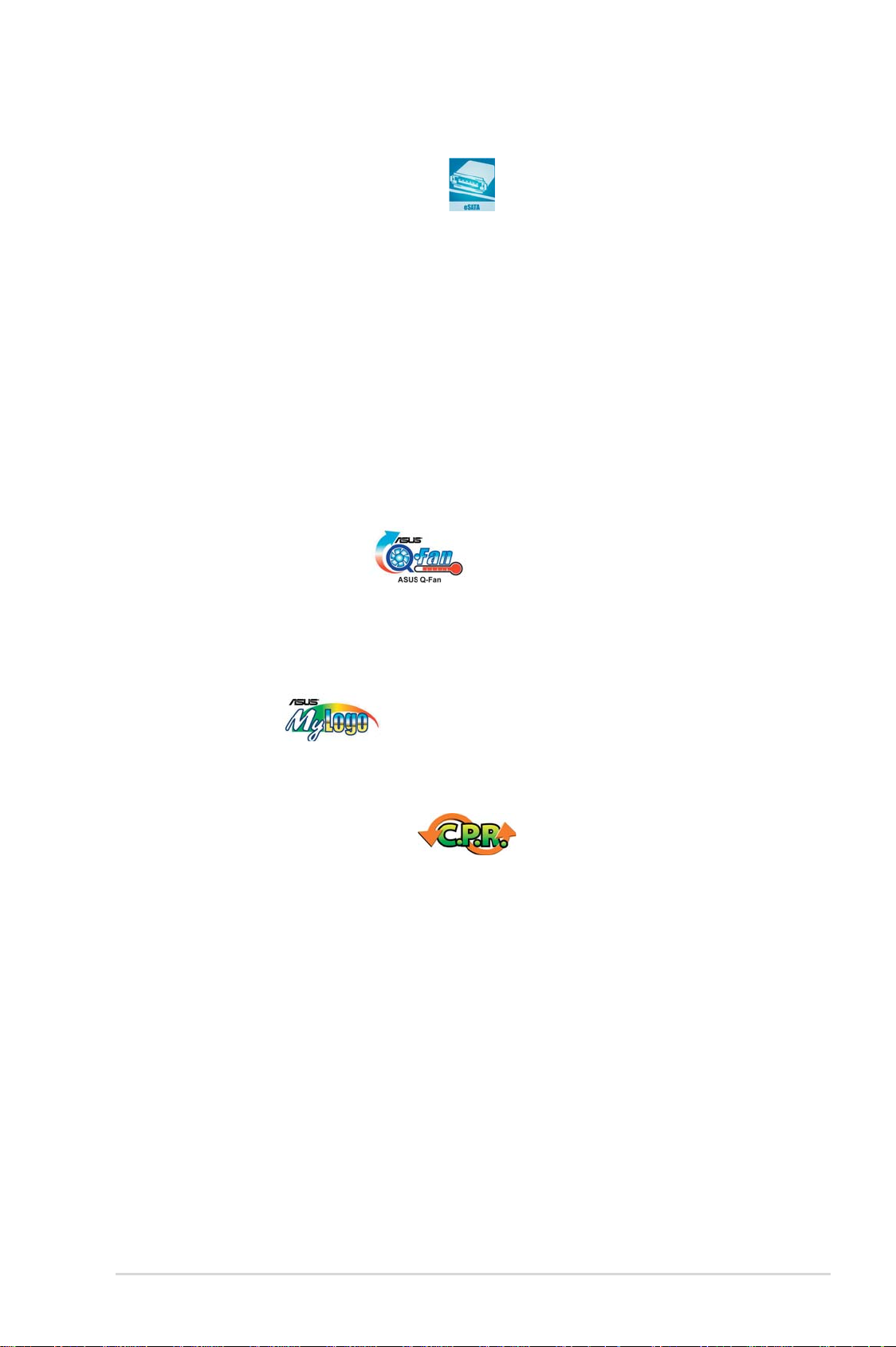
1.3.2 ASUS-Sonderfunktionen
Serial ATA II and SATA-On-The-Go
Das Motherboard unterstützt die Serial ATA II 3 Gb/s-Technologie über
die JMicron Serial ATA-Schnittstellen. Die Serial ATA 3Gb/s-Spezifi kation
verdoppelt die Bandbreite der gegenwärtigen SATA-Produkte und bietet
viele neue Funktionen, einschließlich Native Command Queuing (NCQ),
Power Management (PM) Implementation Algorithm, und Hot-Swapping.
Serial ATA ermöglicht die Verwendung von dünneren, fl exibleren Kabeln mit
geringerer Polzahl und niedrigeren Spannungsanforderungen.
Noch gesteigert werden die Serial ATA II 3Gb/s-Funktionen durch SATAOn-The-Go. Dieser externe Anschluss auf dem rückseitigen-E/A unterstützt
Smart Setup, Anschließen von Hot-Plug-fähigen Geräten, und bis zu 16
Geräte mit Porterweiterungsfunktion. Details siehe Seiten 2-25 und 2-26.
ASUS Q-Fan-Technologie
Die ASUS Q-Fan-Technologie kann die CPU- und Gehäuselüfterdrehzahl je
nach der Systembelastung regeln, um einen ruhigen, kühlen und effi zienten
Betrieb sicherzustellen. Details siehe Seite 4-32.
ASUS MyLogo™
Mit dieser neuen Funktion des Motherboards können Sie Ihrem System mit
anpassbaren, individuellen Startlogos Stil verleihen. Details siehe Seite 5-9.
C.P.R. (CPU Parameter Recall)
Die C.P.R.-Funktion des Motherboard-BIOS macht es möglich, die BIOSStandardeinstellungen automatisch wiederherzustellen, falls das System
auf Grund der Übertaktung nicht mehr reagiert. Wenn sich das System bei
der Übertaktung aufgehängt hat, muss jetzt das Gehäuse zum Löschen der
RTC-Daten nicht mehr geöffnet werden. Starten Sie einfach das System
neu, und das BIOS stellt automatisch die Prozessorwerkseinstellungen für
alle Parameter wieder her.
ASUS N4L-VM DH 1-5
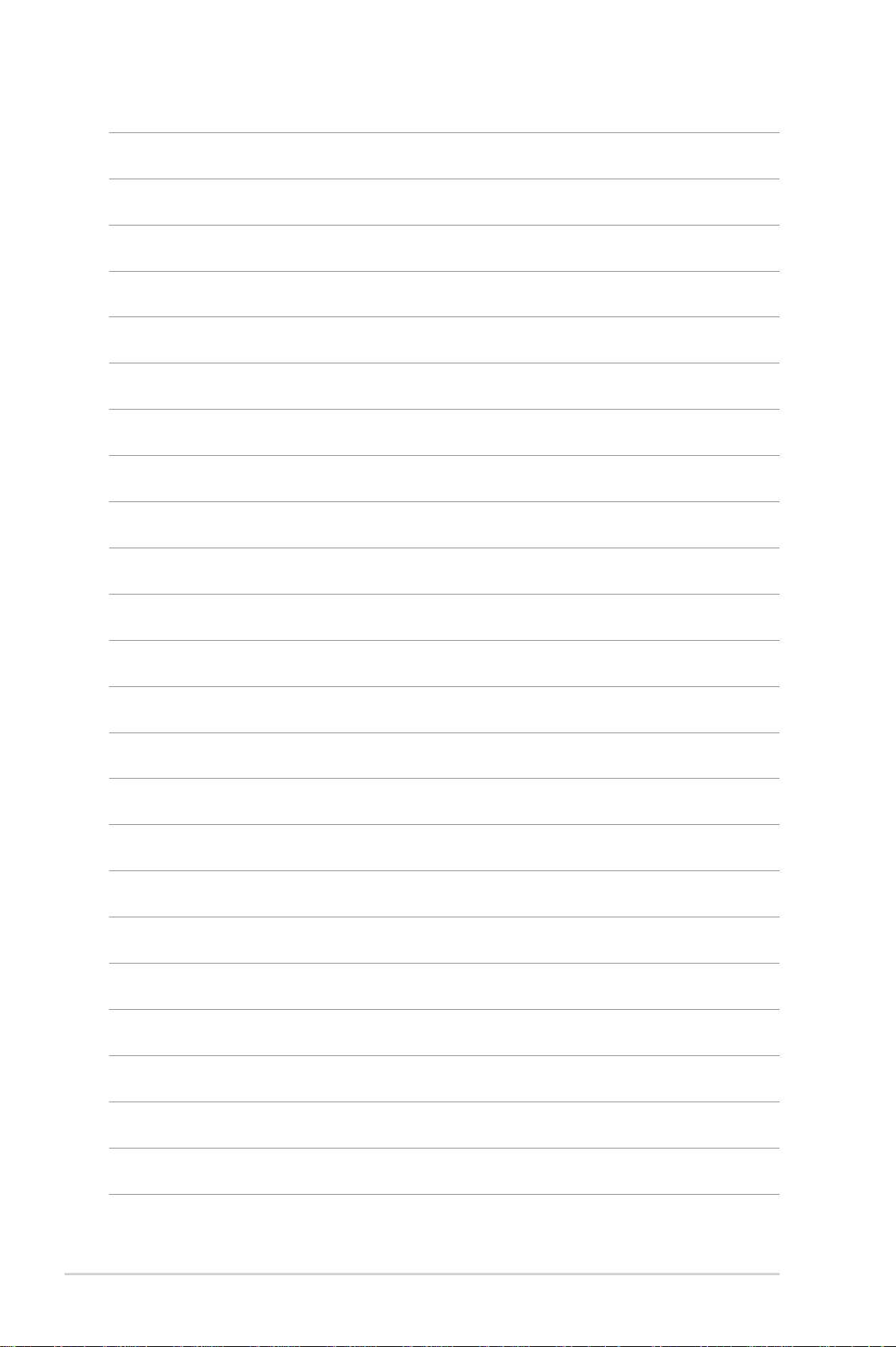
1-6 Kapitel 1: Produkteinführung
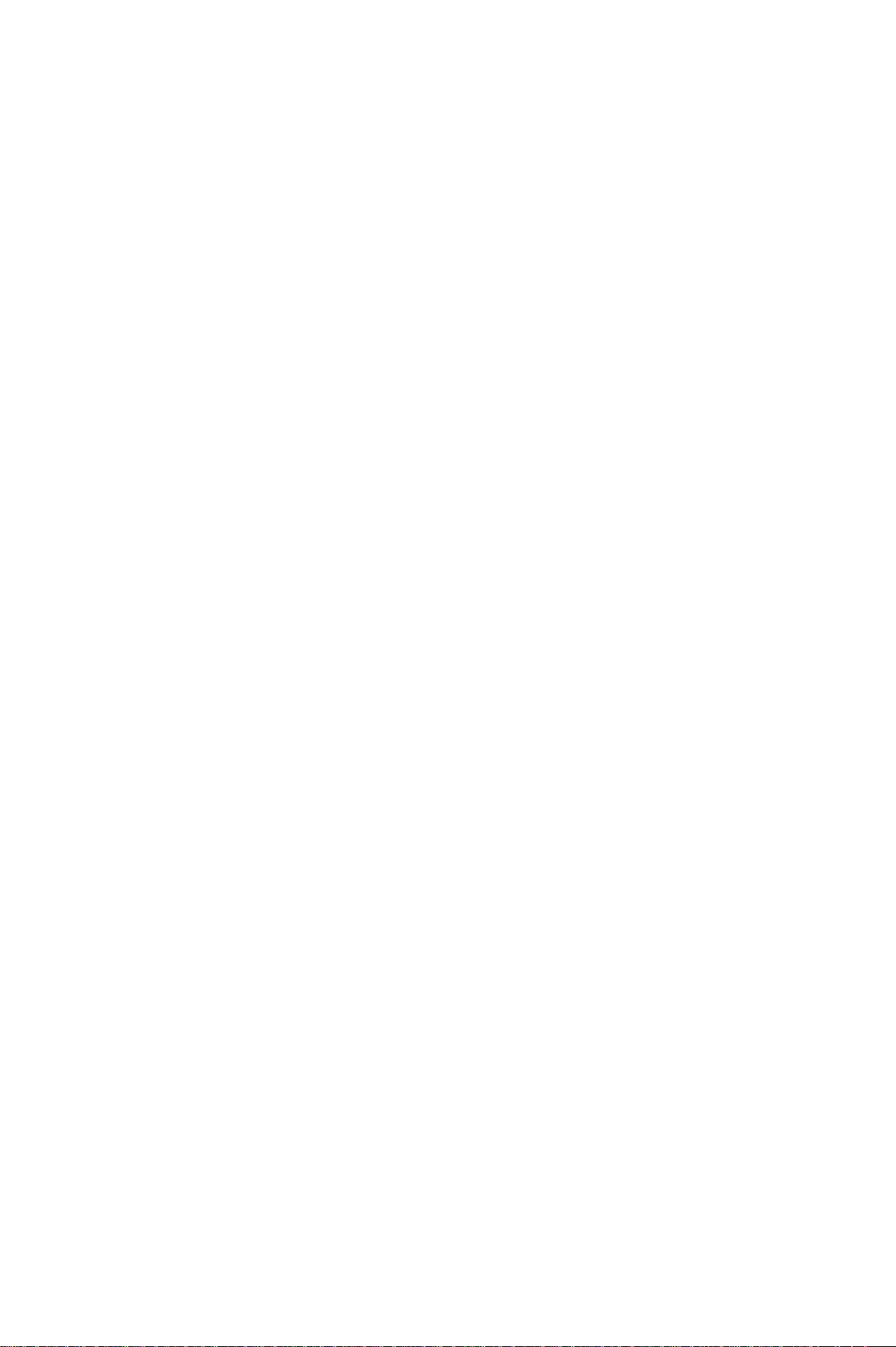
Dieses Kapitel führt die Hardwareeinstellungsvorgänge auf, die Sie bei
Installation der Systemkomponenten
ausführen müssen. Hier fi nden Sie
auch Beschreibungen der Jumper und
Anschlüsse am Motherboard.
Hardwarebeschreibungen
2
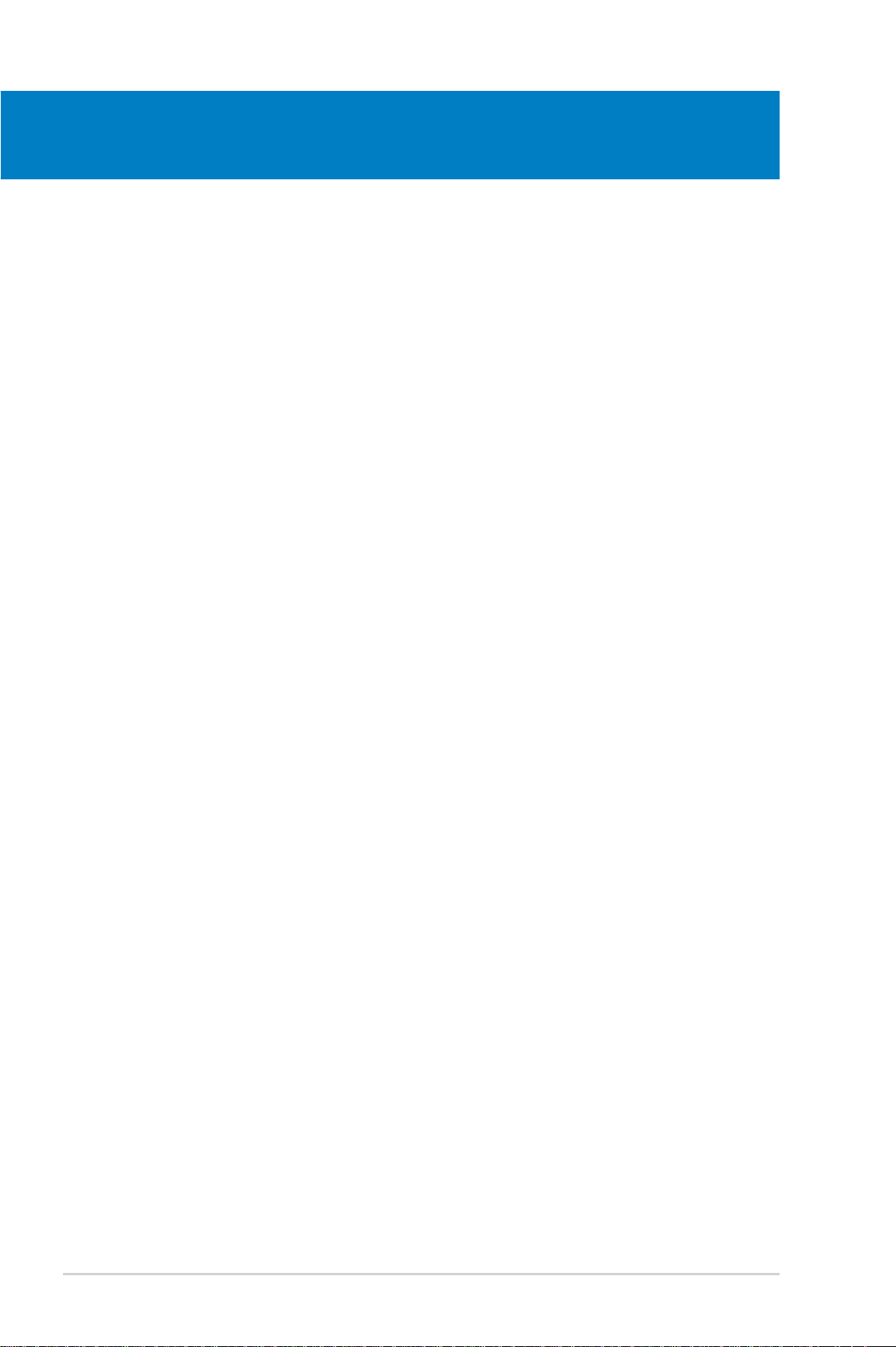
Kapitelübersicht
2
2.1 Bevor Sie beginnen ............................................................... 2-1
2.2 Motherboard-Überblick ......................................................... 2-2
2.3 Zentralverarbeitungseinheit (CPU) ........................................ 2-6
2.4 Systemspeicher .................................................................. 2-10
2.5 Erweiterungssteckplätze ..................................................... 2-16
2.6 Jumper ................................................................................2-21
2.7 Anschlüsse ..........................................................................2-24
ASUS N4L-VM DH
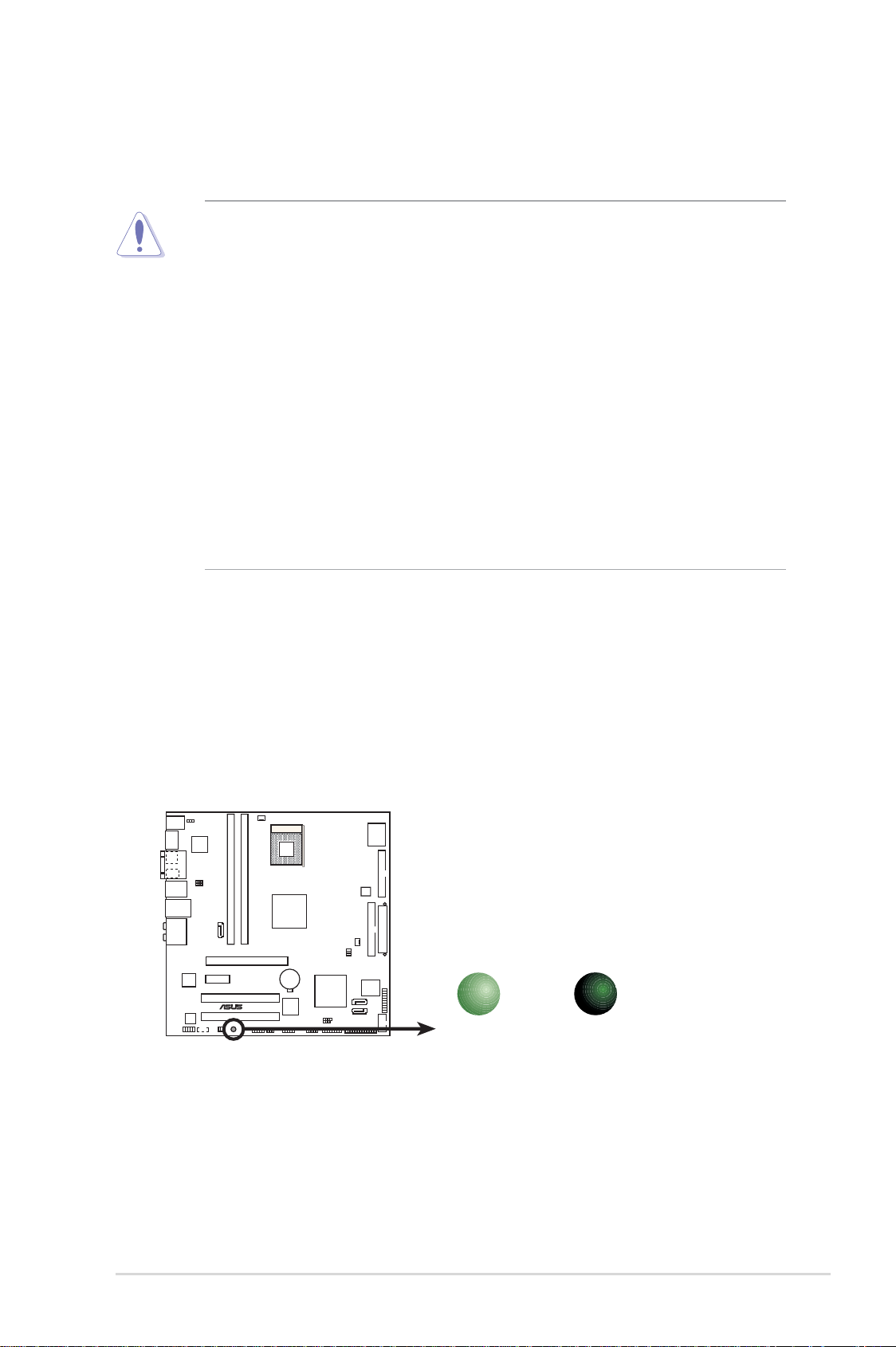
2.1 Bevor Sie beginnen
t
Beachten Sie bitte vor dem Installieren der Motherboard-Komponenten oder
dem Ändern von Motherboard-Einstellungen folgende Vorsichtsmaßnahmen
• Ziehen Sie das Netzkabel aus der Steckdose heraus, bevor Sie eine
Komponente anfassen.
• Tragen Sie vor dem Anfassen von Komponenten eine geerdete
Manschette, oder berühren Sie einen geerdeten Gegenstand bzw.
einen Metallgegenstand wie z.B. das Netzteilgehäuse, damit die
Komponenten nicht durch statische Elektrizität beschädigt werden.
• Halten Sie Komponenten an den Rändern fest, damit Sie die ICs
darauf nicht berühren.
• Legen Sie eine deinstallierte Komponente immer auf eine geerdete
Antistatik-Unterlage oder in die Originalverpackung der Komponente.
• Vor dem Installieren oder Ausbau einer Komponente muss die
ATX-Stromversorgung ausgeschaltet oder das Netzkabel aus der
Steckdose gezogen sein. Andernfalls könnten das Motherboard,
Peripheriegeräte und/oder Komponenten stark beschädigt werden.
Onboard-LED
Auf diesem Motherboard ist eine Standby-Strom-LED eingebaut, die
leuchtet, wenn das System eingeschaltet, im Stromsparmodus oder
im Soft-Aus-Modus ist. Dies dient zur Erinnerung, dass Sie das System
ausschalten und das Netzkabel ausstecken müssen, bevor Sie eine
Komponente von dem Motherboard entfernen oder hinzufügen. Die
nachstehende Abbildung zeigt die Position der Onboard-LED an.
N4L-VM DH
®
N4L-VM DH Onboard-LED
Eingeschaltet
AN
Standby
SB_PWR
AUS
Ausgeschal
ASUS N4L-VM DH 2-1
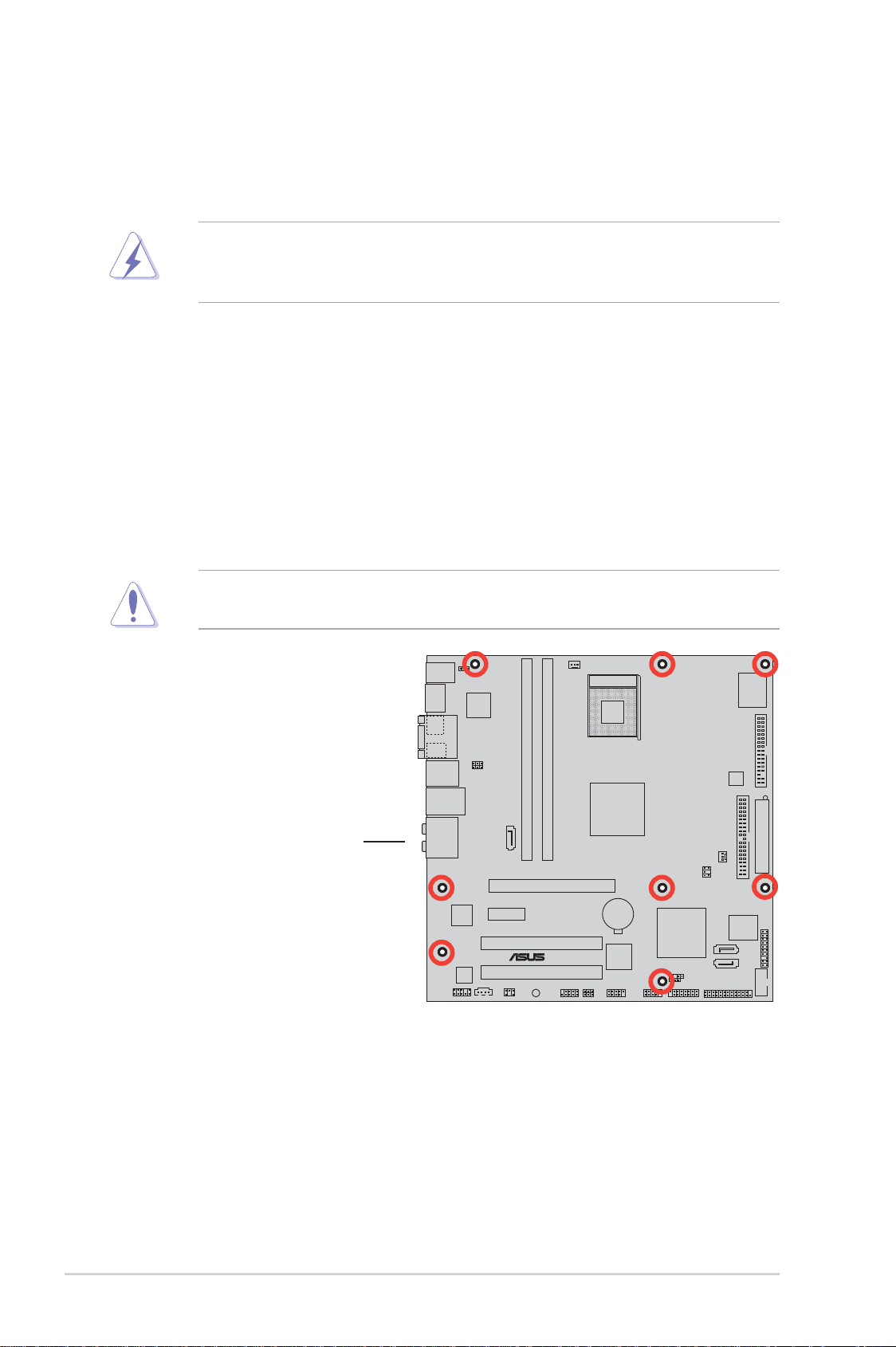
2.2 Motherboard-Übersicht
Schauen Sie sich bitte vor der Motherboardinstallation die Konfi guration
Ihres Computergehäuses genau an, um sicherzustellen, dass das
Motherboard passt.
Das Netzkabel muss unbedingt vor der Installation oder dem Entfernen
des Motherboards ausgesteckt werden. Andernfalls können Sie sich
verletzen und die Motherboardkomponenten können beschädigt werden.
2.2.1 Ausrichtung
Beim Installieren des Motherboards müssen Sie es richtig ausgerichtet ins
Computergehäuse einfügen. Die Kante mit den externen Anschlüssen zeigt
zur Rückseite des Computergehäuses, wie es unten abgebildet ist.
2.2.2 Schraubenlöcher
Stecken Sie acht (8) Schrauben in die eingekreisten Löcher, um das
Motherboard am Gehäuse zu befestigen.
Ziehen Sie die Schrauben nicht zu fest! Das Motherboard könnte sonst
beschädigt werden.
Diese Seite auf die Rückseite
des Computergehäuses legen
N4L-VM DH
®
2-2 Kapitel 2: Hardwarebeschreibungen
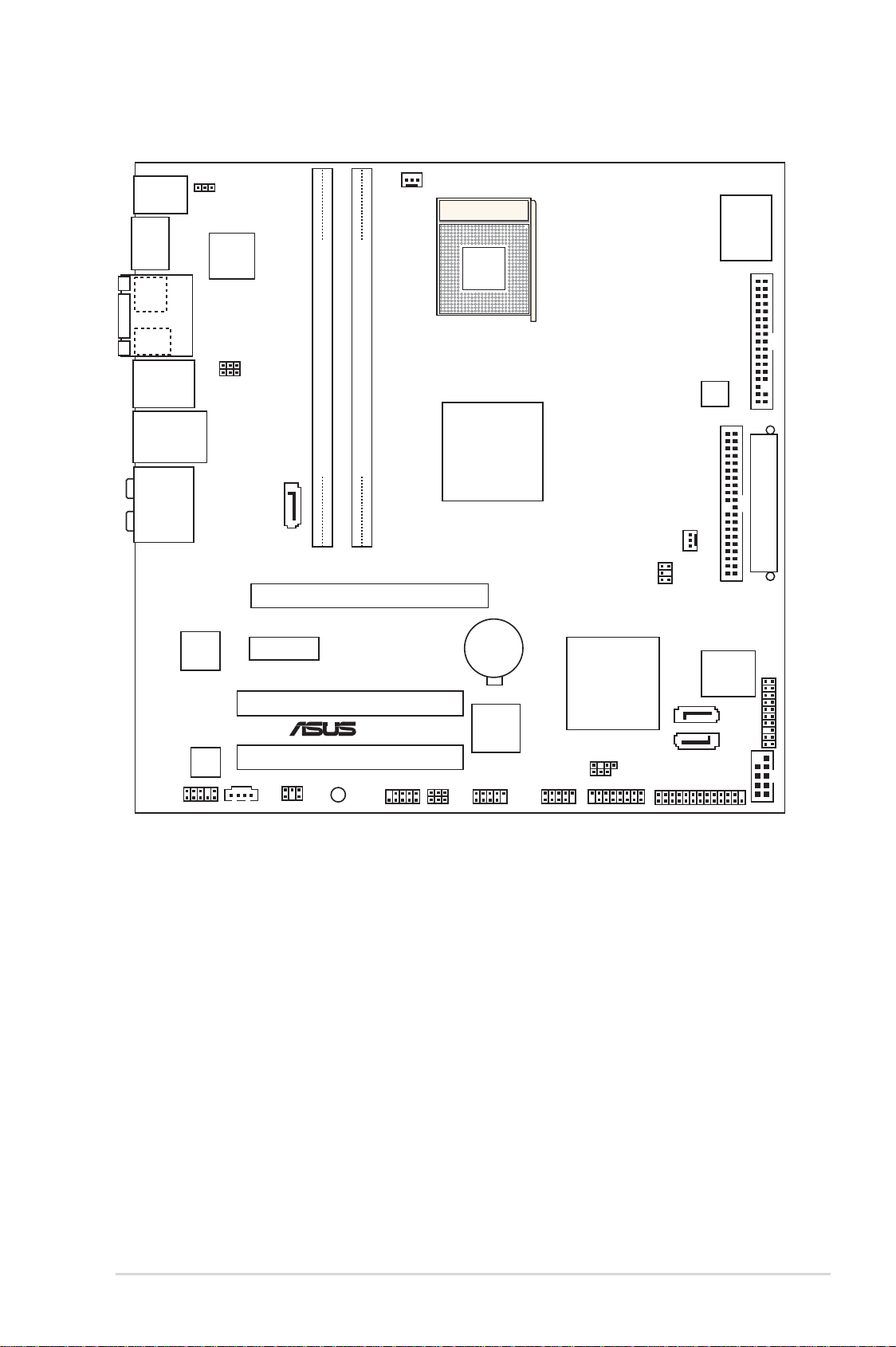
2.2.3 Motherboard-Layout
PS/2KBMS
T: Mouse
B: Keyboard
ES ATA
Coaxial
S/PDIF-out
Optical
S/PDIF-out
1394_USB12
LAN_USB34
AUDIO
VGA
KBPWR
JMicron
JMB363
USBPW34
USBPW12
SATA
_RAID
1 (64 bit,240-pin module)
B
DDR DIMM_
1
PCIEX16
CPU_FAN
mPGA479
®
Intel
MCH
DDR DIMM_A1 (64 bit,240-pin module)
945GM
N4L-VM DH
ATX12V
CHA_FAN
TV_C
Super
IDE
I/O
FLOPPY
EATXPWR
AAFP
Intel
82573L
ALC882M
CD
PCIEX1_1
SPDIF
PCI1
PCI2
SB_PWR
®
IE1394_2
USBPW56
USBPW78
CR2032 3V
Lithium Cell
CMOS Power
TSB43AB22A
USB56
USB78
®
Intel
ICH7-M
DH
CHASSIS
CLRTC
GAME
LPT
SATA 2
SATA
Intel FWH
8Mb
COM1
0
PANEL
ASUS N4L-VM DH 2-3
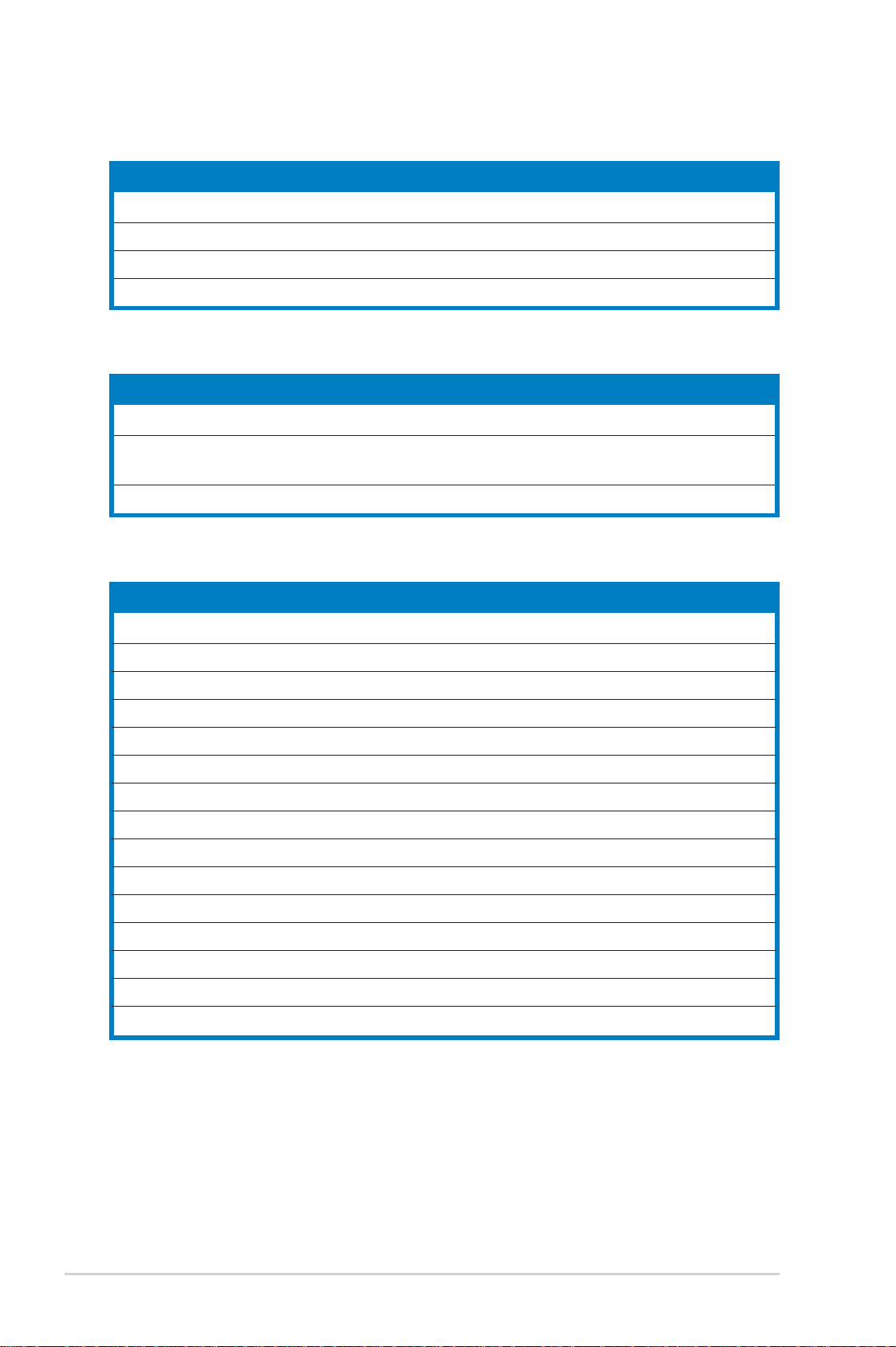
2.2.4 Layout-Inhalt
Steckplätze Seite
1. DDR2 DIMM-Steckplätze 2-10
2. PCI-Steckplätze 2-18
3. PCI Express x1-Steckplatz 2-18
4. PCI Express x16-Steckplatz 2-18
Jumper Seite
1. RTC RAM löschen (3-pol. CLRTC) 2-21
2. USB-Gerät-Weckfunktion (3-pol. USBPW12, USBPW34, 2-22
USBPW56, USBPW78)
3. Tastaturstrom (3-pol. KBPWR) 2-23
Rücktafelanschlüsse Seite
1. PS/2-Mausanschluss (grün) 2-24
2. VGA-Anschluss 2-24
3. IEEE 1394a-Anschluss 2-24
4. LAN (RJ-45)-Anschluss 2-24
5. Hinterer Lautsprecherausgang (schwarz) 2-24
6. Mitte/Subwoofer--Anschluss (orange) 2-24
7. Line In-Anschluss (hellblau) 2-24
8. Line Out-Anschluss (hellgrün) 2-24
9. Mikrofonanschluss (rosa) 2-24
10. Seitenlautsprecherausgang (grau) 2-25
12. USB 2.0-Anschlüsse 1 und 2 2-25
13. Optischer S/PDIF-Ausgang 2-25
14. Koaxialer S/PDIF-Ausgang 2-25
15. Externer SATA-Anschluss 2-25
16. PS/2-Tastaturanschluss (lila) 2-25
2-4 Kapitel 2: Hardwarebeschreibungen
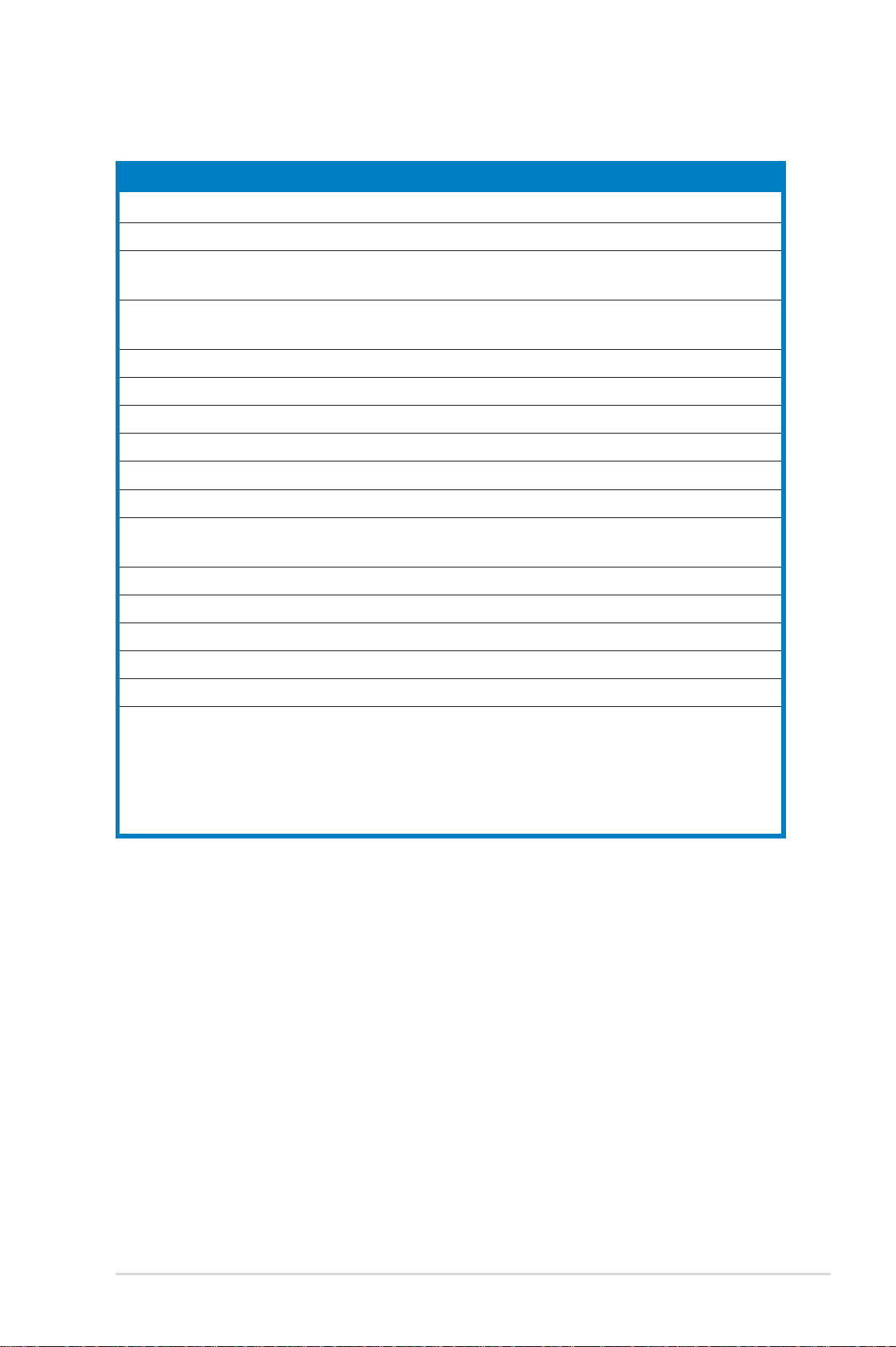
Interne Anschlüsse Seite
1. Diskettenlaufwerksanschluss (34-1 pol. FLOPPY) 2-26
2. IDE-Anschluss (40-1 pol. IDE) 2-26
3. Intel
®
ICH7-M DH Southbridge Serial ATA-Anschlüsse 2-27
(7-pol. SATA0 [schwarz], SATA2 [schwarz])
4. JMicron Serial ATA 3.0 Gb/s RAID-Anschluss 2-28
(7-pol. SATA_RAID1 [rot])
5. CD-Audio-Eingang (4-pol. CD) 2-28
6. USB-Anschlüsse (10-1 pol. USB56, USB78) 2-29
7. Fronttafelaudioanschluss (10-1 pol. AAFP) 2-30
8. IEEE 1394a-Port-Anschluss (10-1 pol. IE1394_2) 2-30
9. GAME/MIDI-Port-Anschluss (16-1 pol. GAME) 2-31
10. Serial Port-Anschluss (10-1 pol. COM1) 2-31
11. CPU- und Gehäuselüfteranschlüsse 2-32
(3-pol. CPU_FAN, 3-pol. CHA_FAN)
12. Gehäuseeinbruchsanschluss (4-1 pol. CHASSIS) 2-32
13. ATX-Stromanschlüsse (24-pol. EATXPWR, 4-pol. ATX12V) 2-33
14. Anschluss für eine parallele Schnittstelle (26-1 pol. LPT) 2-34
15. S/PDIF In/Out-Anschluss (6-1 pol. SPDIF) 2-35
16. TV-Ausgangsanschluss (6-1 pol. TV_C) 2-35
17. Systemtafelanschluss (20-pol. PANEL) 2-36
•
Systemstrom-LED (Grün 3-pol. PLED)
•
Festplattenaktivitäts-LED (Rot 2-pol. IDE_LED)
• Systemlautsprecher (Orange 4-pol. SPEAKER)
• ATX-Stromschalter/Soft-Aus-Schalter (Hellgrün 2-pol. PWR)
• Reset-Schalter (Blau 2-pol. RESET)
ASUS N4L-VM DH 2-5
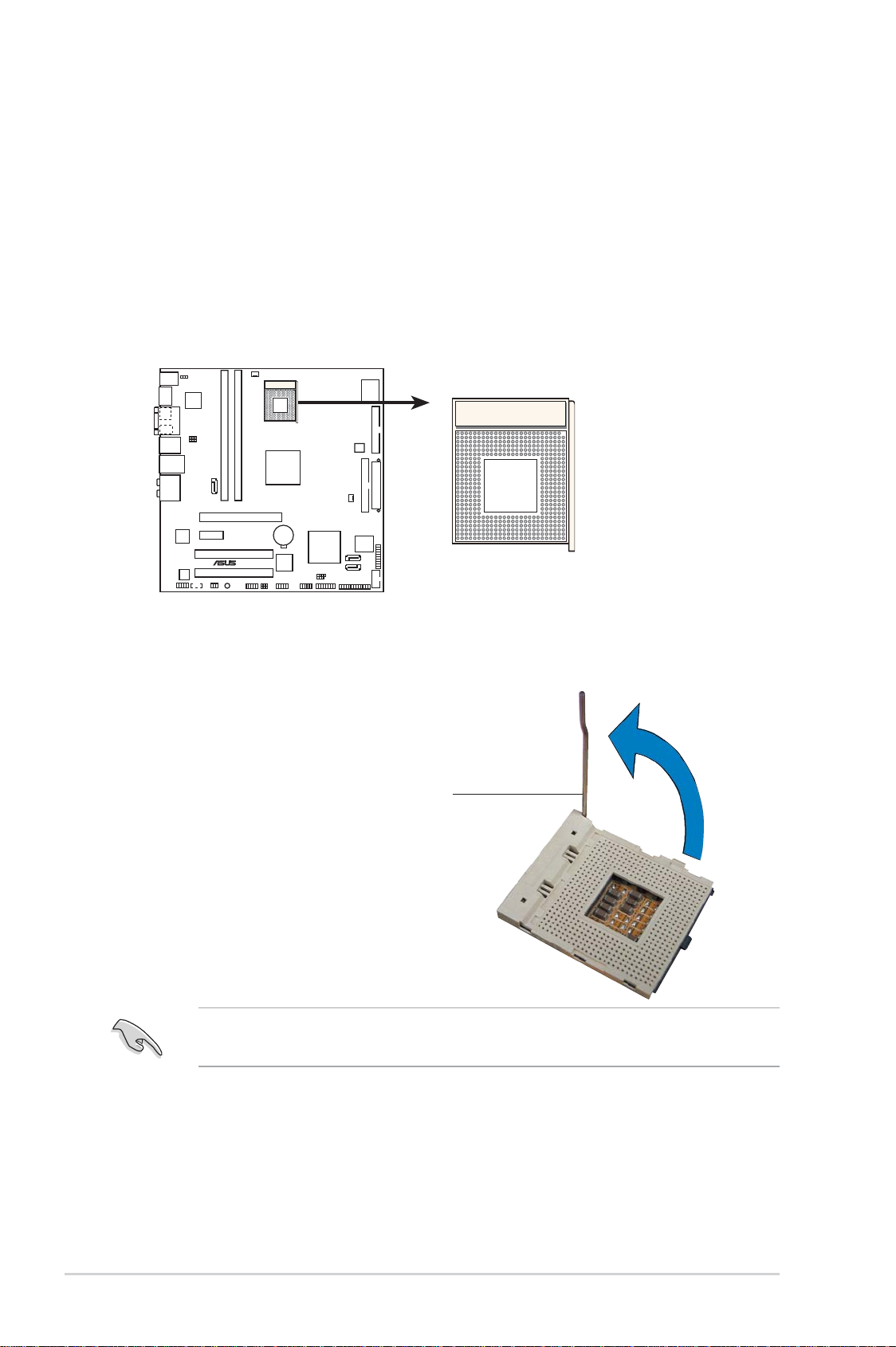
2.3 Zentralverarbeitungseinheit (CPU)
Das Motherboard ist mit einem aufgelöteten 479-pol. Zero Insertion Force
®
(ZIF) mPGA479M-Sockel ausgestattet, der speziell für Intel
Core™ Solo-Prozessoren entwickelt wurde.
2.3.1 Installieren der CPU
So installieren Sie eine CPU.
1. Suchen Sie den CPU-Sockel am Motherboard.
mPGA479
N4L-VM DH
®
Core™ Duo/
N4L-VM DH CPU-Sockel 479
2. Lösen Sie den Sockelhebel,
indem Sie ihn zur Seite drücken,
und heben Sie ihn in einem 90°100°-Winkel an.
Sockelhebel
Vergewissern Sie sich, dass der Sockelhebel um 90°-100° angehoben ist,
andernfalls kann der Prozessor u.U. nicht richtig eingesetzt werden.
2-6 Kapitel 2: Hardwarebeschreibungen
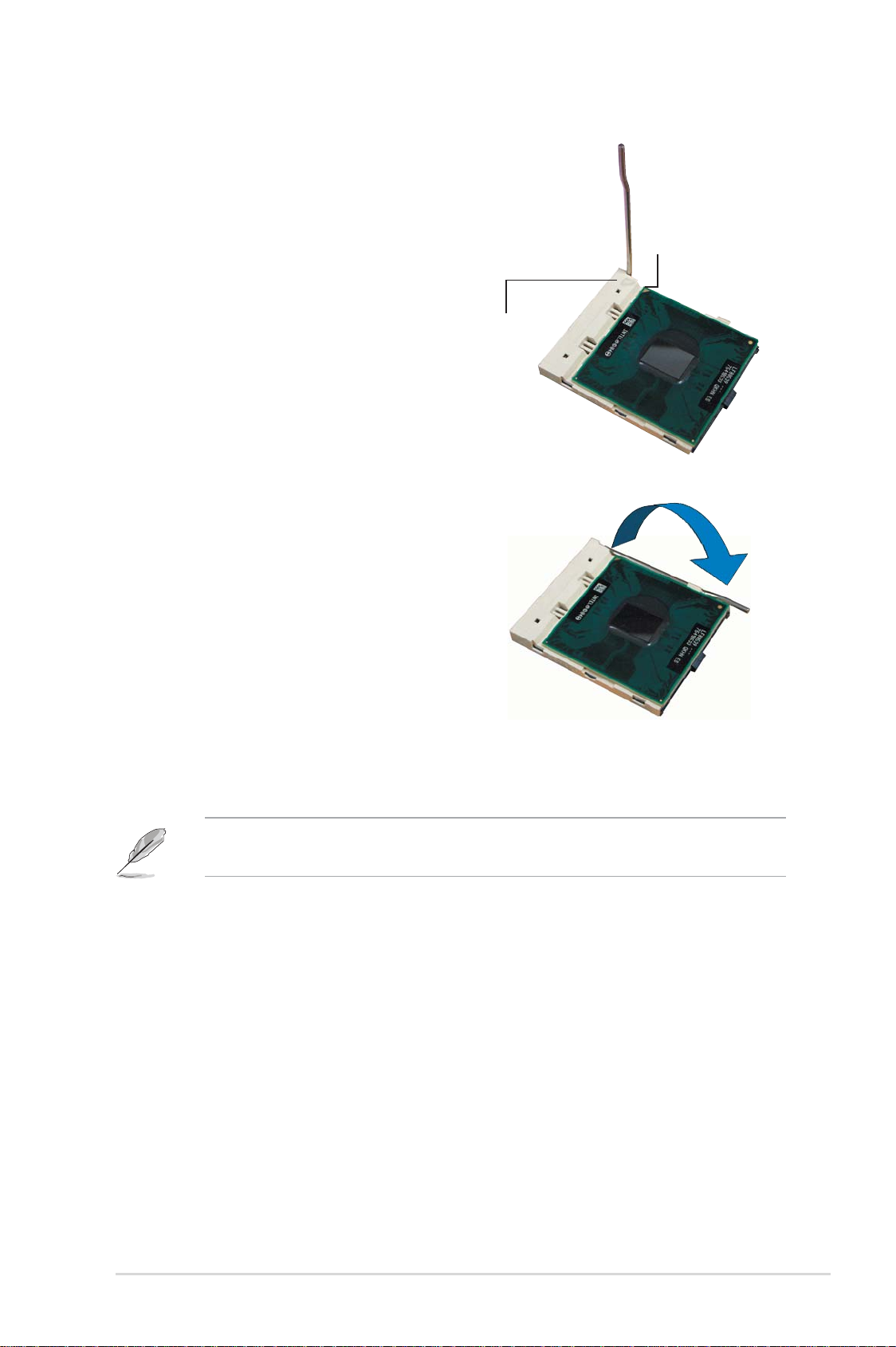
3. Positionieren Sie die CPU oberhalb
des Sockels, so dass die CPU-Ecke
mit dem goldenen Dreieck auf der
Sockelecke mit dem kleinen Dreieck
liegt.
4. Stecken Sie die CPU vorsichtig in
den Sockel, bis sie einrastet.
kleines Dreieck
5. Wenn die CPU eingesteckt ist,
drücken Sie den Sockelhebel
herunter, um die CPU zu fi xieren.
Der Hebel rastet mit einem
Klicken an der Seite ein, wenn er
korrekt heruntergedrückt wurde.
goldenes Dreieck
6. Um die CPU-Kühlkörper- und
Lüftereinheit zu installieren,
folgen Sie den dem Kühlkörper
beigelegten Instruktionen.
Das Motherboard unterstützt den Intel® Core™ Duo Socket 479Prozessor.
ASUS N4L-VM DH 2-7
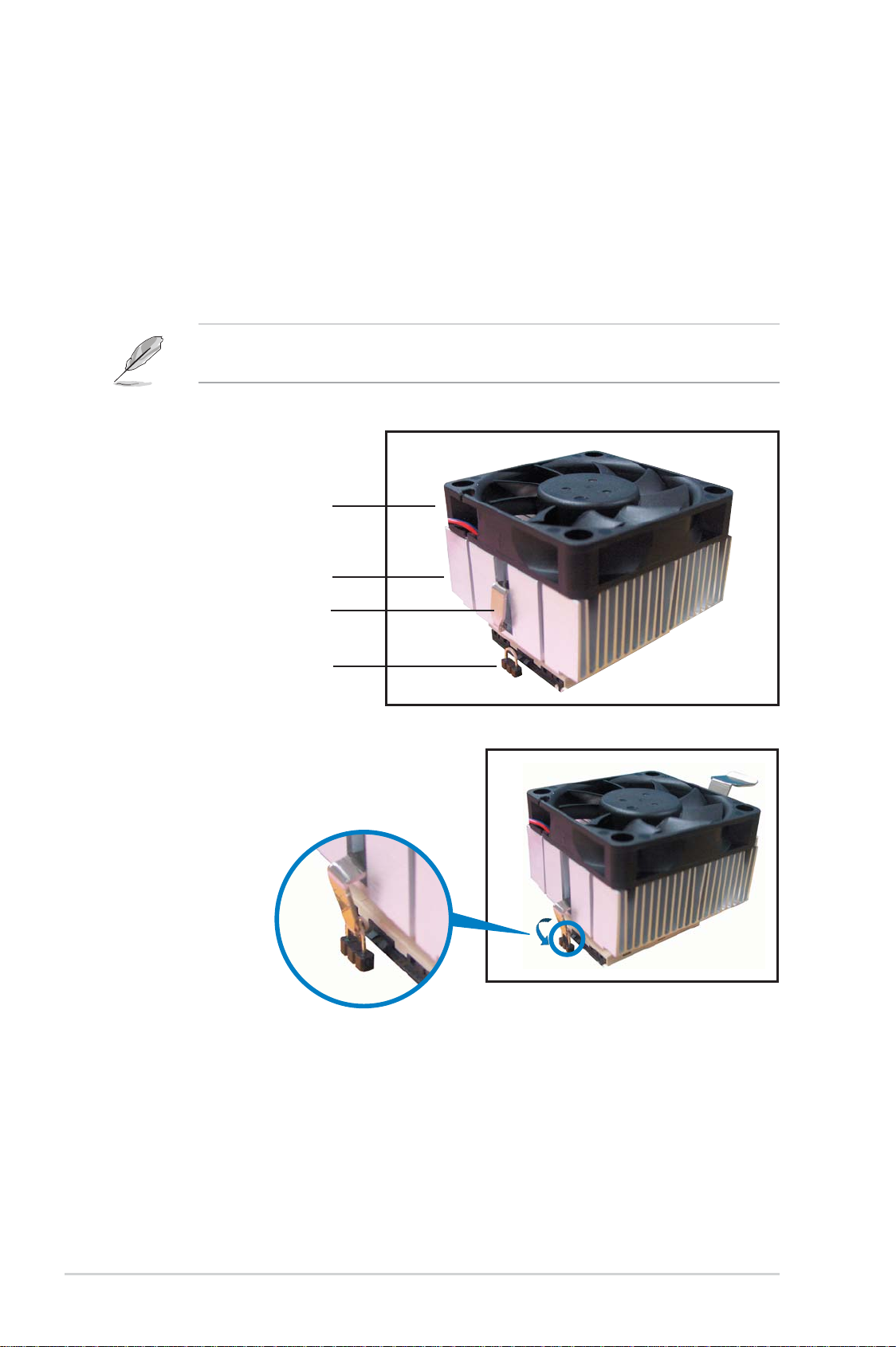
2.3.2 Installieren des CPU-Kühlkörpers und Lüfters
Prozessoren der Intel® Core™-Familie benötigen eine speziell konzipierte
Kühlkörper-Lüfter-Einheit, um eine optimale Wärmekondition und Leistung
sicherzustellen.
So installieren Sie den CPU-Kühlkörper und Lüfter:
1. Stellen Sie den Kühlkörper auf die installierte CPU.
Richten Sie die Kühlkörper-/Lüftereinheit so aus, dass das CPULüfterkabel dem CPU-Lüfteranschluss am nächsten ist.
CPU-Lüfter
CPU-Kühlkörper
Befestigungsklammer
Loch für den Befestigungshaken
2. Drücken Sie ein Ende der
Befestigungsklammer in das Loch
für den Befestigungshaken.
2-8 Kapitel 2: Hardwarebeschreibungen
